Page 1
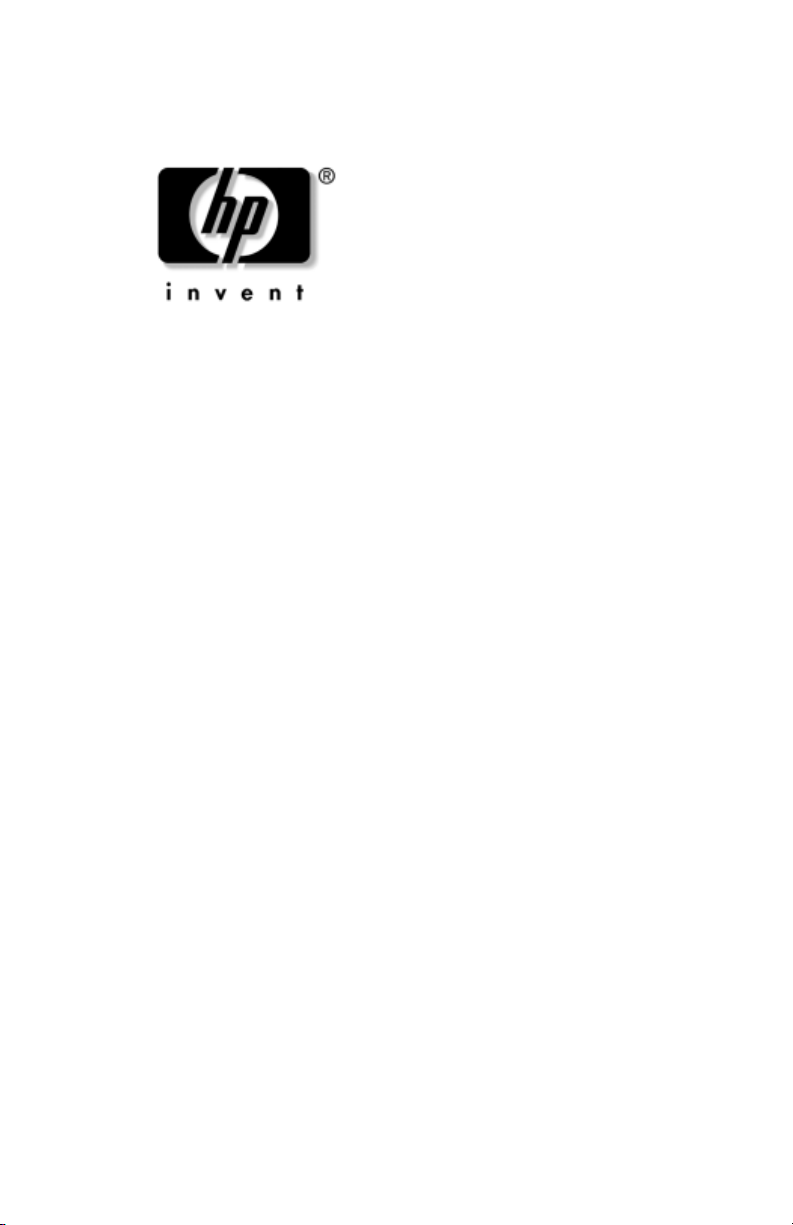
Benutzerhandbuch
1506, 1706 und 1906 LCD-Monitore
Dokument-Teilenummer: 389521-042
Oktober 2005
Dieses Handbuch enthält Informationen zur Einrichtung des
Monitors, zur Installation der Treiber und zur Verwendung des
OSD-Menüs sowie Fehlerbeseitigungshinweise und technische
Daten.
Page 2
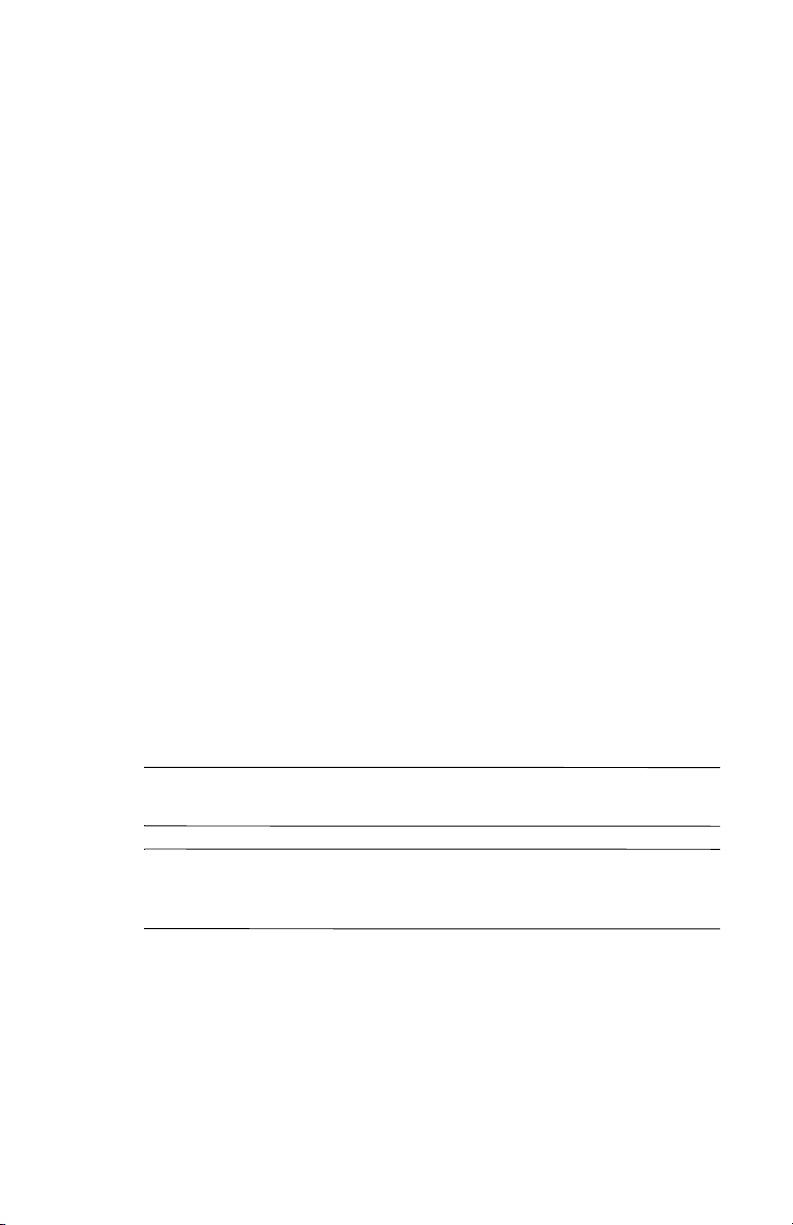
© 2005 Hewlett-Packard Development Company, L.P.
HP, Hewlett-Packard und das Hewlett-Packard Logo sind Marken
der Hewlett-Packard Company in den USA und anderen Ländern.
Compaq und das Compaq Logo sind Marken der Hewlett-Packard
Development Company, L.P. in den USA und anderen Ländern.
Microsoft, Windows und das Windows Logo sind Marken der Microsoft
Corporation in den USA und anderen Ländern.
Alle anderen in diesem Dokument verwendeten Produktnamen sind unter
Umständen Marken der jeweiligen Unternehmen.
Hewlett-Packard („HP“) haftet nicht für technische oder redaktionelle
Fehler oder Auslassungen in diesem Dokument. Ferner übernimmt sie
keine Haftung für Schäden, die direkt oder indirekt auf die Bereitstellung,
Leistung und Nutzung dieses Materials zurückzuführen sind. Die Haftung
für Schäden aus der Verletzung des Lebens, des Körpers oder der Gesundheit,
die auf einer fahrlässigen Pflichtverletzung durch HP oder einer vorsätzlichen
oder fahrlässigen Pflichtverletzung eines gesetzlichen Vertreters oder
Erfüllungsgehilfen von HP beruhen, bleibt hierdurch unberührt. Ebenso bleibt
hierdurch die Haftung für sonstige Schäden, die auf einer grob fahrlässigen
Pflichtverletzung durch HP oder auf einer vorsätzlichen oder grob fahrlässigen
Pflichtverletzung eines gesetzlichen Vertreters oder Erfüllungsgehilfen von
HP beruht, unberührt. Inhaltliche Änderungen dieses Dokuments behalten
wir uns ohne Ankündigung vor. Die Informationen in dieser Veröffentlichung
werden ohne Gewähr für ihre Richtigkeit zur Verfügung gestellt. Insbesondere
enthalten diese Informationen keinerlei zugesicherte Eigenschaften. Alle
sich aus der Verwendung dieser Informationen ergebenden Risiken trägt
der Benutzer. Die Garantien für Hewlett-Packard Produkte werden
ausschließlich in der entsprechenden, zum Produkt gehörigen Garantieerklärung
beschrieben. Aus dem vorliegenden Dokument sind keine weiter reichenden
Garantieansprüche abzuleiten.
Diese Publikation enthält urheberrechtlich geschützte Informationen. Ohne
schriftliche Genehmigung der Hewlett-Packard Company darf dieses Dokument
weder kopiert noch in anderer Form vervielfältigt oder übersetzt werden.
VORSICHT: In dieser Form hervorgehobener Text weist darauf hin,
Å
dass die Nichtbeachtung zu Verletzungen oder zum Tod führen kann.
ACHTUNG: In dieser Form hervorgehobener Text weist darauf hin,
Ä
dass die Nichtbeachtung der Anweisungen zur Beschädigung der
Geräte oder zum Verlust von Daten führen kann.
Benutzerhandbuch
1506, 1706 und 1906 LCD-Monitore
Zweite Ausgabe (Oktober 2005)
Dokument-Teilenummer: 389521-042
Page 3
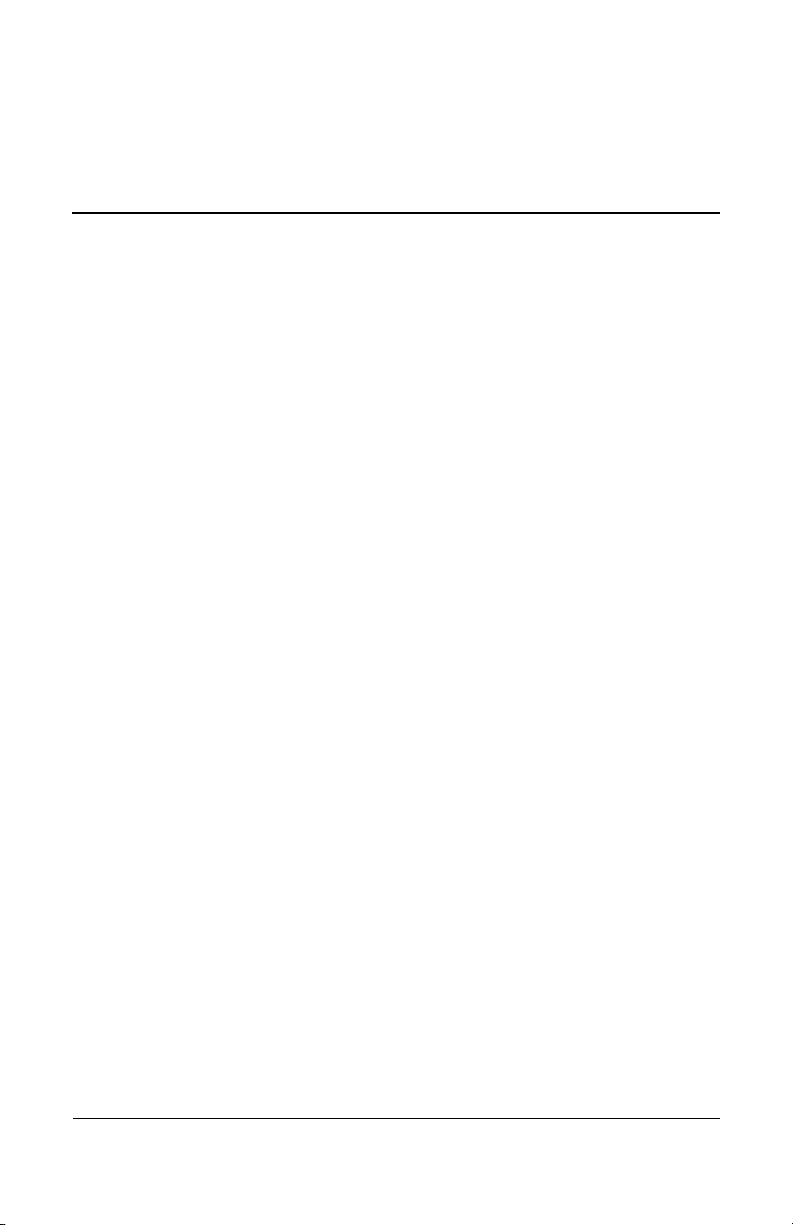
Inhalt
1 Produktmerkmale
2 Sicherheits- und Pflegehinweise
Wichtige Sicherheitshinweise . . . . . . . . . . . . . . . . . . . . . 2–1
Pflegehinweise . . . . . . . . . . . . . . . . . . . . . . . . . . . . . . . . . 2–2
Reinigen des Monitors. . . . . . . . . . . . . . . . . . . . . . . . 2–4
Versand des Monitors . . . . . . . . . . . . . . . . . . . . . . . . 2–4
3 Einrichten des Monitors
Anbringen des Monitor-Standfußes . . . . . . . . . . . . . . . . . 3–1
Anschließen des Monitors . . . . . . . . . . . . . . . . . . . . . . . . 3–3
Abnehmen des Standfußes . . . . . . . . . . . . . . . . . . . . . . . . 3–5
Montieren des Monitors. . . . . . . . . . . . . . . . . . . . . . . 3–6
Position der Produktetiketten . . . . . . . . . . . . . . . . . . . . . . 3–8
4 Bedienen des Monitors
Software und Dienstprogramme . . . . . . . . . . . . . . . . . . . 4–1
Informationsdatei. . . . . . . . . . . . . . . . . . . . . . . . . . . . 4–1
Image Color Matching-Datei. . . . . . . . . . . . . . . . . . . 4–2
Installieren der .INF- und .ICM-Datei . . . . . . . . . . . . . . . 4–2
Installieren von der CD . . . . . . . . . . . . . . . . . . . . . . . 4–3
Herunterladen aus dem Internet. . . . . . . . . . . . . . . . . 4–3
Bedienelemente auf der Vorderseite . . . . . . . . . . . . . . . . 4–4
Benutzerhandbuch iii
Page 4
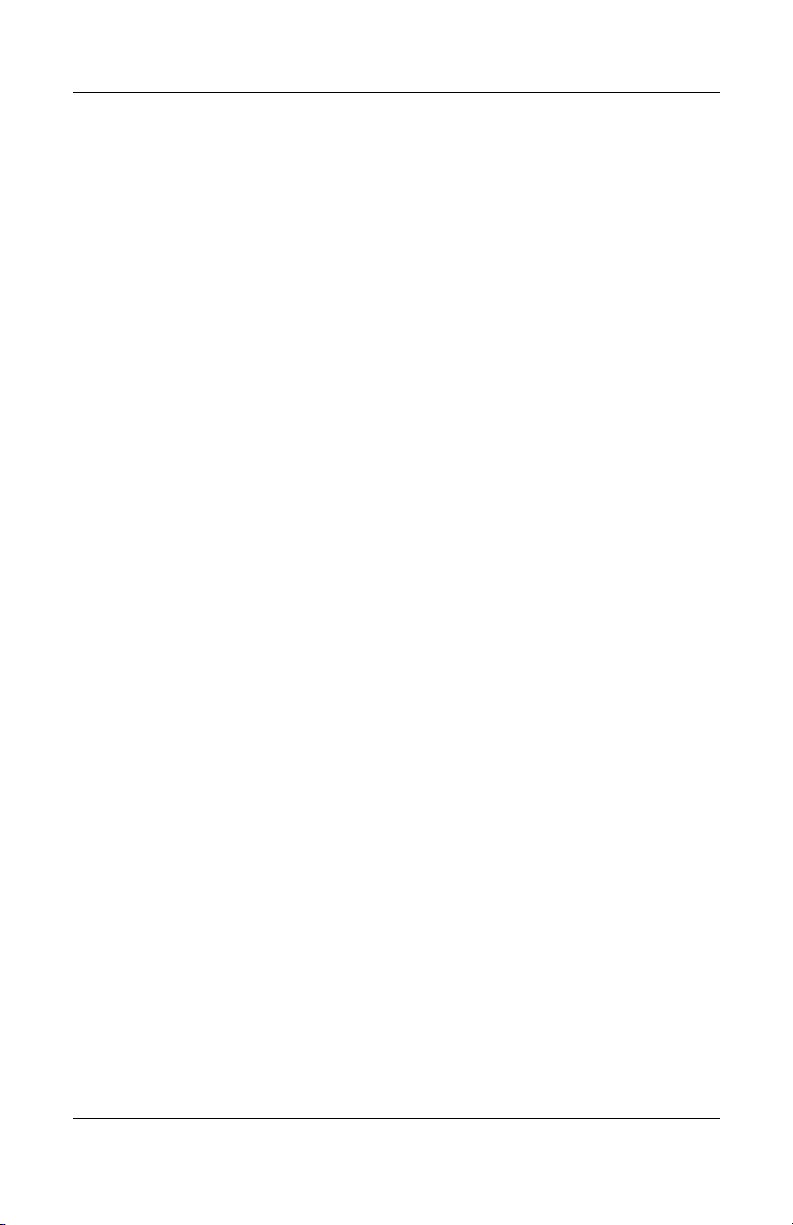
Inhalt
Anpassen der Monitoreinstellungen. . . . . . . . . . . . . . . . . 4–5
Verwenden des On-Screen-Displays . . . . . . . . . . . . . 4–6
Einstellen der Bildqualität . . . . . . . . . . . . . . . . . . . . . 4–9
Optimieren der Digital-Konvertierung . . . . . . . . . . 4–10
Ermitteln des Monitorstatus . . . . . . . . . . . . . . . . . . . . . . 4–11
Ruhe-Timer-Modus . . . . . . . . . . . . . . . . . . . . . . . . . . . . 4–12
HP Display LiteSaver (nur bei einigen Modellen
verfügbar). . . . . . . . . . . . . . . . . . . . . . . . . . . . . . . . . . . . 4–14
Installieren der HP Display LiteSaver-Software . . . 4–14
sRGB-Unterstützung (nur bei einigen Modellen
verfügbar). . . . . . . . . . . . . . . . . . . . . . . . . . . . . . . . . . . . 4–17
Ändern der Farbtemperatur . . . . . . . . . . . . . . . . . . . 4–17
Installieren der ICM-Datei für sRGB unter
Microsoft Windows 2000 und Windows XP. . . . . . 4–18
A Fehlerbeseitigung
Beheben allgemeiner Probleme . . . . . . . . . . . . . . . . . . . . A–1
Unterstützung im Internet . . . . . . . . . . . . . . . . . . . . . . . . A–5
Vorbereiten eines Anrufs beim technischen Support. . . . A–5
B Technische Daten
Erkennen voreingestellter Bildschirmauflösungen . . B–6
Benutzerdefinierter Anzeigemodus . . . . . . . . . . . . . . B–7
Energiesparfunktion. . . . . . . . . . . . . . . . . . . . . . . . . . B–8
C Zulassungshinweise
FCC-Hinweis . . . . . . . . . . . . . . . . . . . . . . . . . . . . . . . . . . C–1
Änderungen . . . . . . . . . . . . . . . . . . . . . . . . . . . . . . . . C–2
Kabel . . . . . . . . . . . . . . . . . . . . . . . . . . . . . . . . . . . . . C–2
Konformitätserklärung für Geräte mit dem FCC-Logo
(nur USA). . . . . . . . . . . . . . . . . . . . . . . . . . . . . . . . . . . . . C–2
Hinweis für Kanada . . . . . . . . . . . . . . . . . . . . . . . . . . . . . C–3
Zulassungshinweise für die Europäische Union . . . . . . . C–3
iv Benutzerhandbuch
Page 5
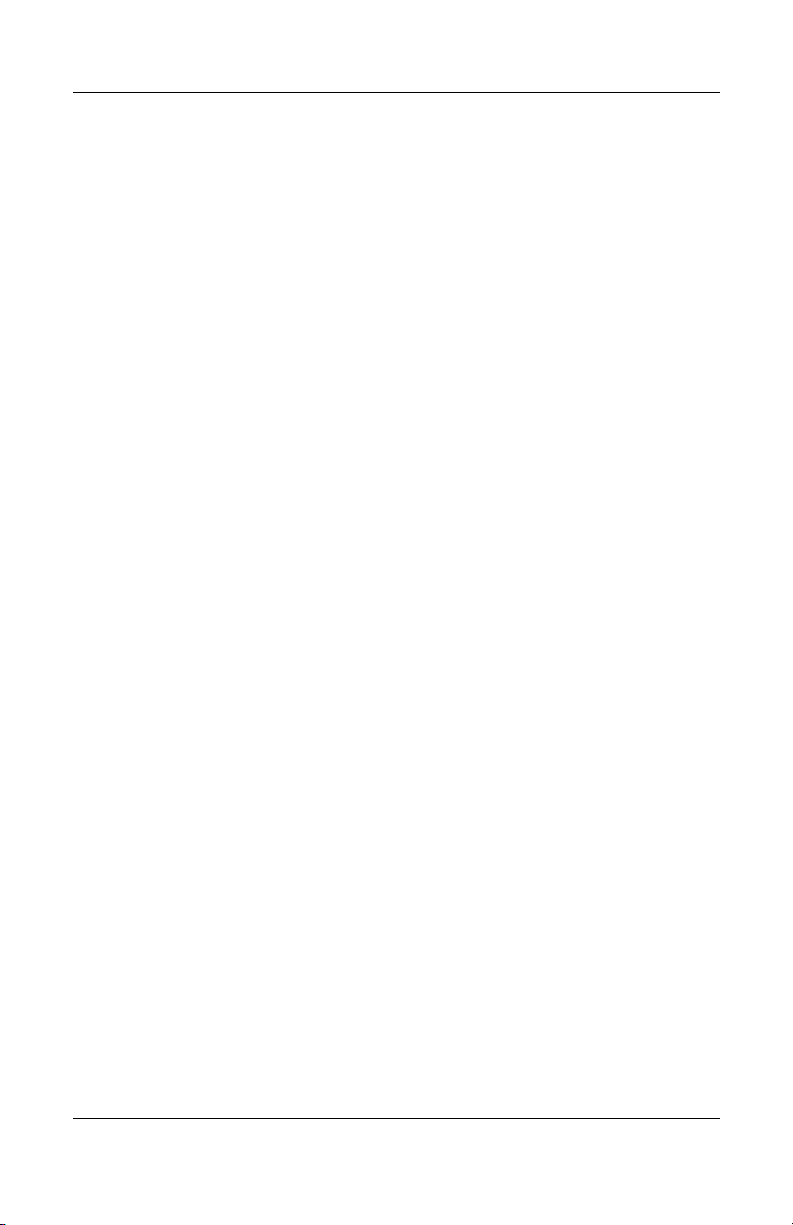
Entsorgung von Altgeräten aus privaten Haushalten
in der EU . . . . . . . . . . . . . . . . . . . . . . . . . . . . . . . . . . . . . C–4
ENERGY STAR-Konformität . . . . . . . . . . . . . . . . . . . . . C–4
Anforderungen an das Netzkabel. . . . . . . . . . . . . . . . . . . C–5
Anforderungen an das Netzkabel in Japan . . . . . . . . C–5
D Hinweise zu defekten Pixeln und zur
Qualität des LCD-Monitors
Inhalt
Benutzerhandbuch v
Page 6
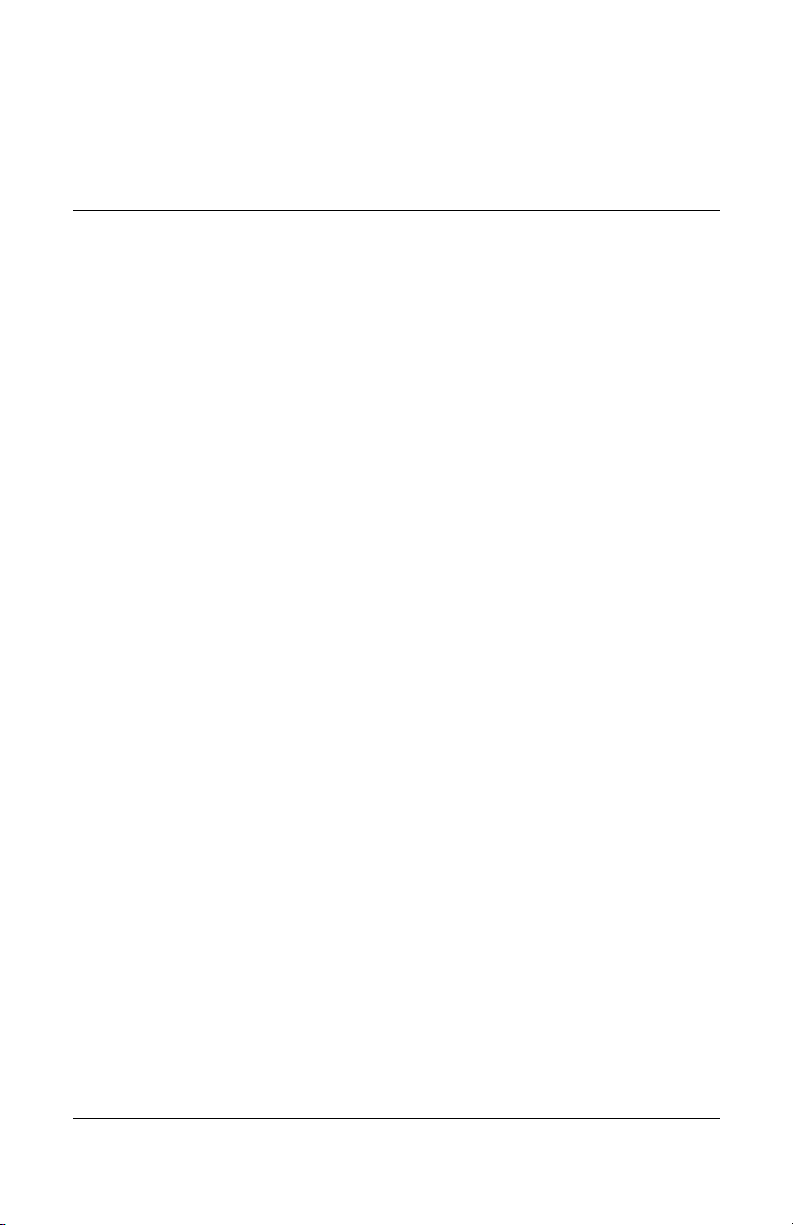
Der Flachbildschirm verfügt über ein LCD mit Aktivmatrix
und Dünnfilmtransistor (TFT)-Technologie. Er besitzt folgende
Leistungsmerkmale:
Modell 1506
■ Sichtbare Bilddiagonale von 38,1 cm (15 Zoll)
■ 1024 x 768-Auflösung sowie Vollbildschirmunterstützung
für niedrigere Auflösungen
■ Großer Betrachtungswinkel für optimale Sicht im Sitzen,
im Stehen und bei seitlicher Position zum Monitor
■ Kippmöglichkeiten
■ Abnehmbarer Standfuß und Bohrlöcher (VESA 75 mm)
für flexible Montageoptionen
1
Produktmerkmale
■ Plug-and-Play-Fähigkeit, wenn diese von Ihrem System
unterstützt wird
■ OSD (On-Screen Display) in Deutsch, Englisch, Französisch,
Italienisch, Niederländisch, Spanisch und Vereinfachtem
Chinesisch zum bequemen Einrichten und Einstellen des
Bildschirms
■ Software and Documentation CD mit Informationsdatei
(.INF) und Image Color Matching-Datei (.ICM) sowie
Produktdokumentation
■ Energiesparfunktion nach den Energy Star-Richtlinien
Benutzerhandbuch 1–1
Page 7
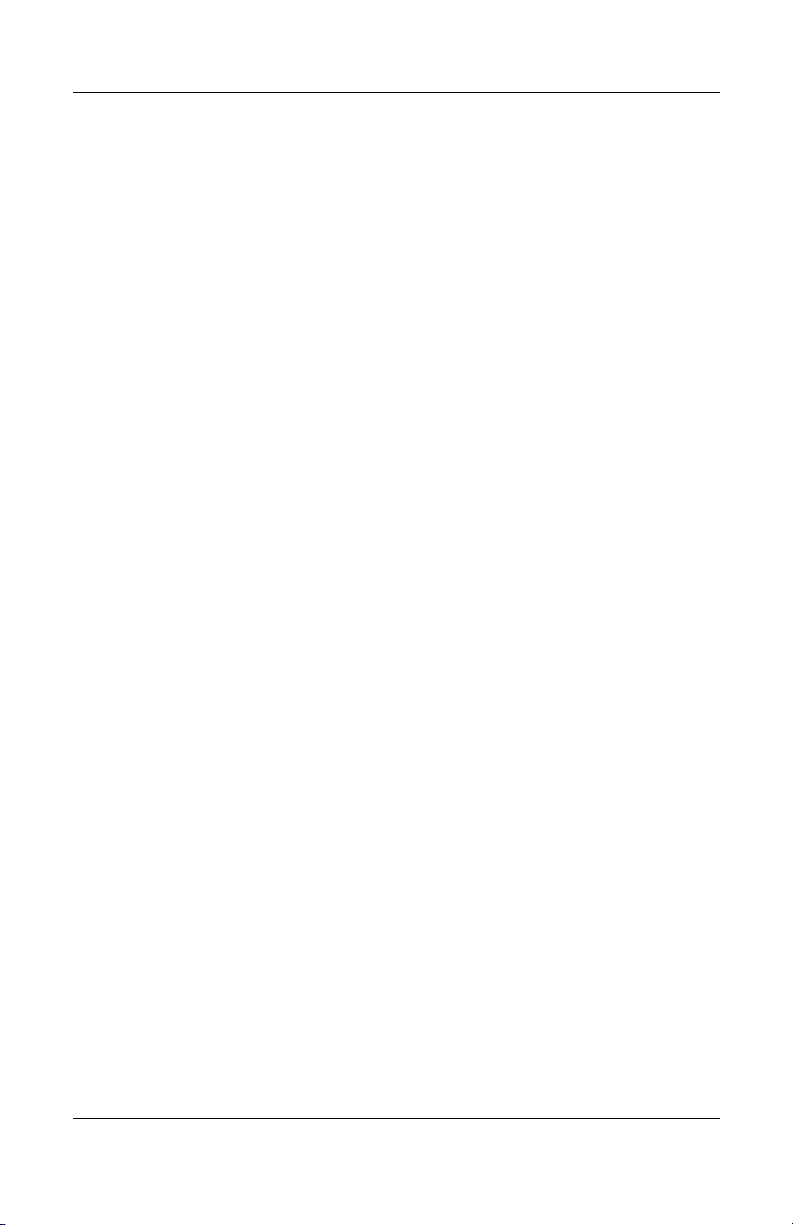
Produktmerkmale
■ Öffnung für Diebstahlsicherung
■ AssetControl
■ Konformität mit den folgenden Bestimmungen:
❏ EPA ENERGY STAR
❏ CE-Richtlinien der Europäischen Union
❏ MPR II 1990 – Schweden
❏ TCO-Richtlinien – Schweden
Modell 1706
■ Sichtbare Bilddiagonale von 43,18 cm (17 Zoll)
■ 1280 x 1024-Auflösung sowie Vollbildschirm-Unterstützung
für niedrigere Auflösungen
■ Großer Betrachtungswinkel für optimale Sicht im Sitzen,
im Stehen und bei seitlicher Position zum Monitor
■ Kippmöglichkeiten
■ Abnehmbarer Standfuß und Bohrlöcher (VESA 100 mm)
für flexible Montageoptionen
■ Plug-and-Play-Fähigkeit, wenn diese von Ihrem System
unterstützt wird
■ OSD (On-Screen Display) in Deutsch, Englisch, Französisch,
Italienisch, Niederländisch, Spanisch und Vereinfachtem
Chinesisch zum bequemen Einrichten und Einstellen des
Bildschirms
■ Software and Documentation CD mit Informationsdatei
(.INF) und Image Color Matching-Datei (.ICM) sowie
Produktdokumentation
■ Energiesparfunktion nach den Energy Star-Richtlinien
■ AssetControl (nur bei bestimmten Modellen verfügbar)
1–2 Benutzerhandbuch
Page 8
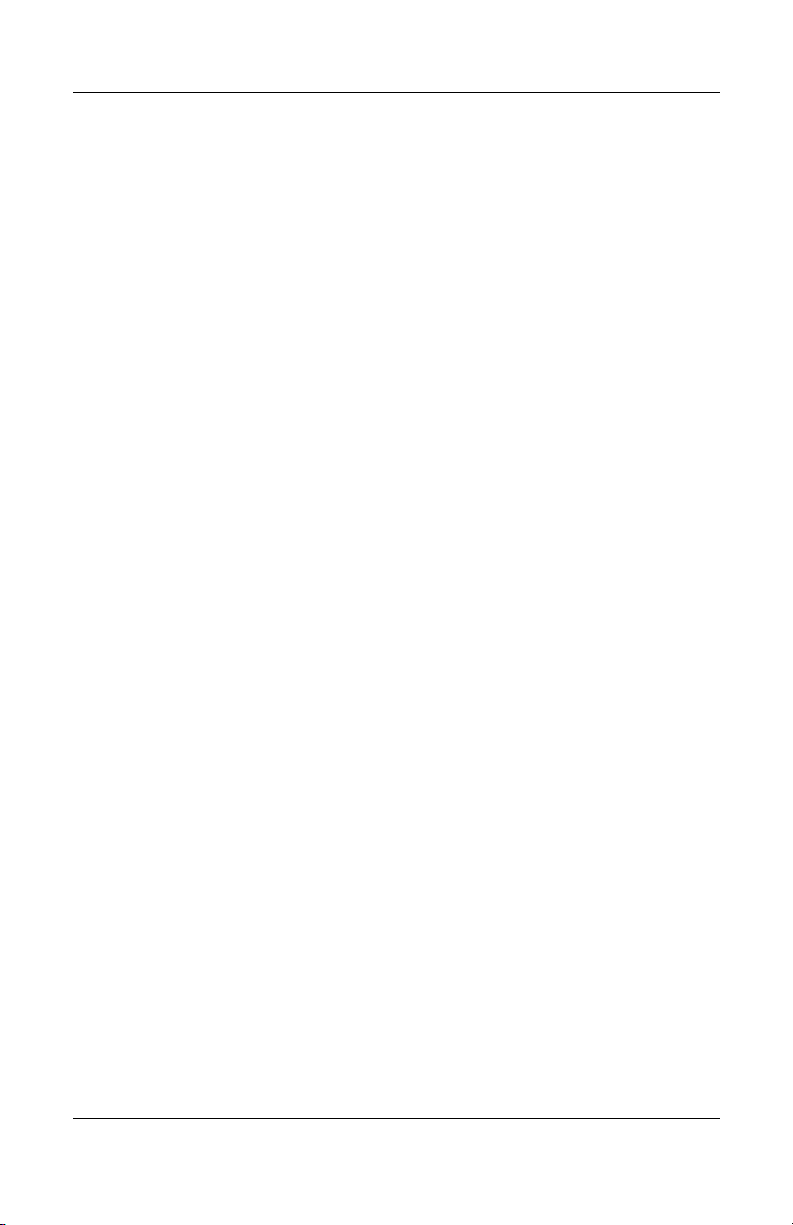
■ Externe Stereo-Lautsprecher (nur bei bestimmten Modellen
verfügbar)
■ Konformität mit den folgenden Bestimmungen:
❏ EPA ENERGY STAR
❏ CE-Richtlinien der Europäischen Union
❏ MPR II 1990 – Schweden
❏ TCO-Richtlinien – Schweden
Modell 1906
■ Sichtbare Bilddiagonale von 48,3 cm (19 Zoll)
■ 1280 x 1024-Auflösung sowie Vollbildschirm-Unterstützung
für niedrigere Auflösungen
■ Großer Betrachtungswinkel für optimale Sicht im Sitzen,
im Stehen und bei seitlicher Position zum Monitor
■ Kippmöglichkeiten
Produktmerkmale
■ Abnehmbarer Standfuß und Bohrlöcher (VESA 100 mm)
für flexible Montageoptionen
■ Plug-and-Play-Fähigkeit, wenn diese von Ihrem System
unterstützt wird
■ OSD (On-Screen Display) in Deutsch, Englisch, Französisch,
Italienisch, Niederländisch, Spanisch und Vereinfachtem
Chinesisch zum bequemen Einrichten und Einstellen des
Bildschirms
■ Software and Reference Library-CD mit Informationsdatei
(.INF) und Image Color Matching-Datei (.ICM) sowie
Produktdokumentation
■ Energiesparfunktion nach den Energy Star-Richtlinien
■ AssetControl (nur bei bestimmten Modellen verfügbar)
Benutzerhandbuch 1–3
Page 9
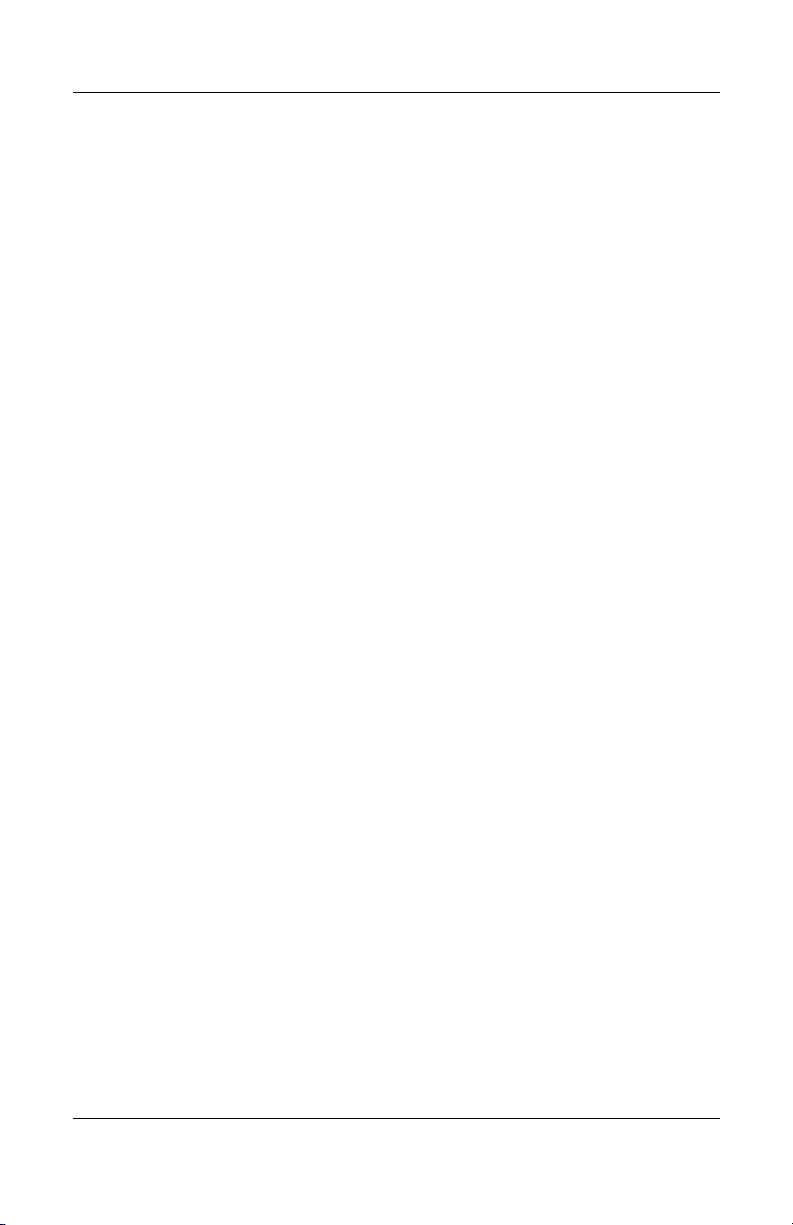
Produktmerkmale
■ Externe Stereo-Lautsprecher (nur bei bestimmten Modellen
verfügbar)
■ Konformität mit den folgenden Bestimmungen:
❏ EPA ENERGY STAR
❏ CE-Richtlinien der Europäischen Union
❏ MPR II 1990 – Schweden
❏ TCO-Richtlinien – Schweden
1–4 Benutzerhandbuch
Page 10
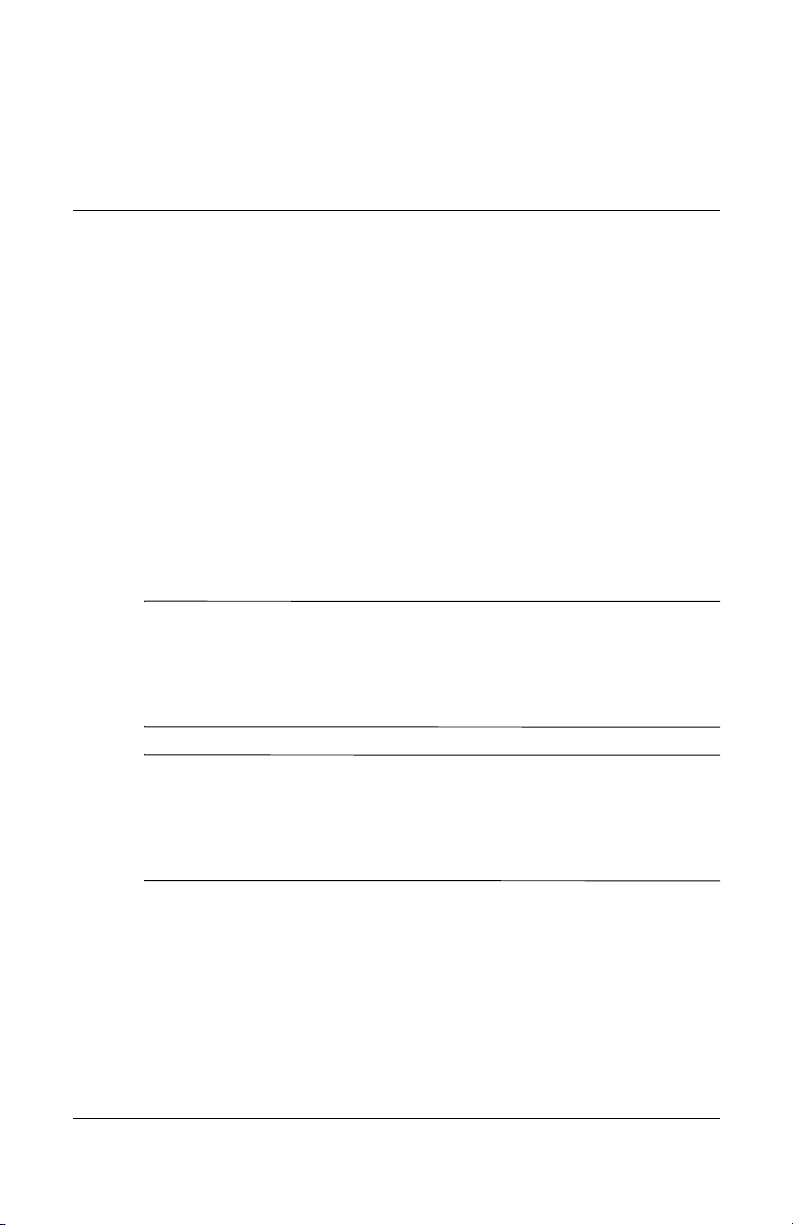
Sicherheits- und
Pflegehinweise
Wichtige Sicherheitshinweise
Im Lieferumfang des Monitors ist ein Netzkabel enthalten. Wenn
Sie ein anderes Kabel verwenden, achten Sie darauf, dass Sie es
an eine geeignete Stromquelle anschließen und dass es die richtigen
Anschlüsse aufweist. Weitere Informationen zum richtigen Netzkabel
für Ihren Monitor finden Sie im Abschnitt „Anforderungen an das
Netzkabel“ in Anhang C.
VORSICHT: Um die Gefahr eines elektrischen Schlags oder einer
Å
Beschädigung des Geräts zu vermeiden, deaktivieren Sie nicht die
Schutzkontakte des Netzsteckers. Schließen Sie dieses Gerät an eine
geerdete, leicht zugängliche Steckdose an. Der Schutzkontakt erfüllt
eine wichtige Sicherheitsfunktion.
2
VORSICHT: Schließen Sie das Netzkabel aus Sicherheitsgründen
Å
an eine leicht zugängliche Steckdose in der Nähe des Geräts an.
Wenn Sie die Stromzufuhr zum Gerät unterbrechen müssen, fassen
Sie das Netzkabel am Stecker an, wenn Sie es aus der Steckdose
ziehen. Ziehen Sie niemals am Kabel.
Benutzerhandbuch 2–1
Page 11
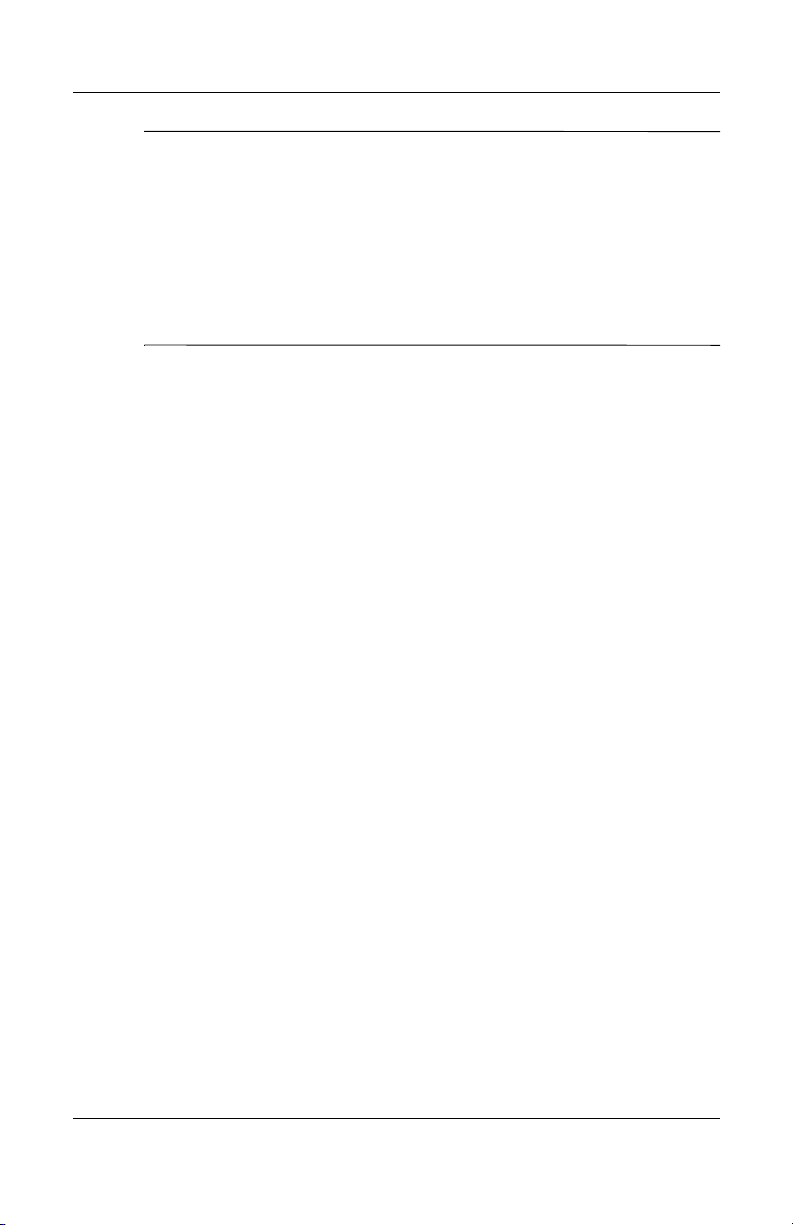
Sicherheits- und Pflegehinweise
ACHTUNG: Schließen Sie zum Schutz des Monitors sowie des
Ä
Computers alle Netzkabel für den Computer und die Peripheriegeräte
(z. B. Monitor, Drucker, Scanner) an ein Überspannungsschutzgerät
wie eine Steckdosenleiste oder unterbrechungsfreie Stromversorgung
(Uninterruptible Power Supply, UPS) an. Nicht alle Steckdosenleisten
bieten Überspannungsschutz. Die Leisten sind entsprechend beschriftet,
wenn sie über diese Funktion verfügen. Verwenden Sie eine
Steckdosenleiste mit Schadenersatzgarantie des Herstellers, sodass
Ihr Gerät im Fall eines Ausfalls des Überspannungsschutzes ersetzt wird.
Pflegehinweise
Beachten Sie folgende Hinweise zur Verbesserung der Leistung
und Erhöhung der Lebensdauer des Monitors:
■ Öffnen Sie niemals das Gehäuse des Monitors, und versuchen
Sie auch nicht, das Gerät selbst zu reparieren. Nehmen Sie
nur Einstellungen vor, die in den Anleitungen beschrieben
sind. Wenn der Monitor nicht richtig funktioniert bzw.
fallengelassen oder beschädigt wurde, setzen Sie sich mit
Ihrem HP Händler oder Servicepartner in Verbindung.
■ Verwenden Sie nur solche Stromquellen, Anschlüsse und
Kabel, die für diesen Monitor geeignet sind (siehe Typenschild
auf der Rückseite des Monitors).
■ Vergewissern Sie sich, dass die Summe aller Ampere-Werte
der an die Netzsteckdose angeschlossenen Geräte den maximalen
Ampere-Wert der Netzsteckdose nicht überschreitet. Des
Weiteren darf die Summe aller Ampere-Werte der an das
Verlängerungskabel angeschlossenen Geräte den maximalen
Ampere-Wert dieses Kabels nicht überschreiten. Den
Ampere-Wert (AMPS oder A) jedes Geräts können
Sie anhand des Typenschilds bestimmen.
2–2 Benutzerhandbuch
Page 12
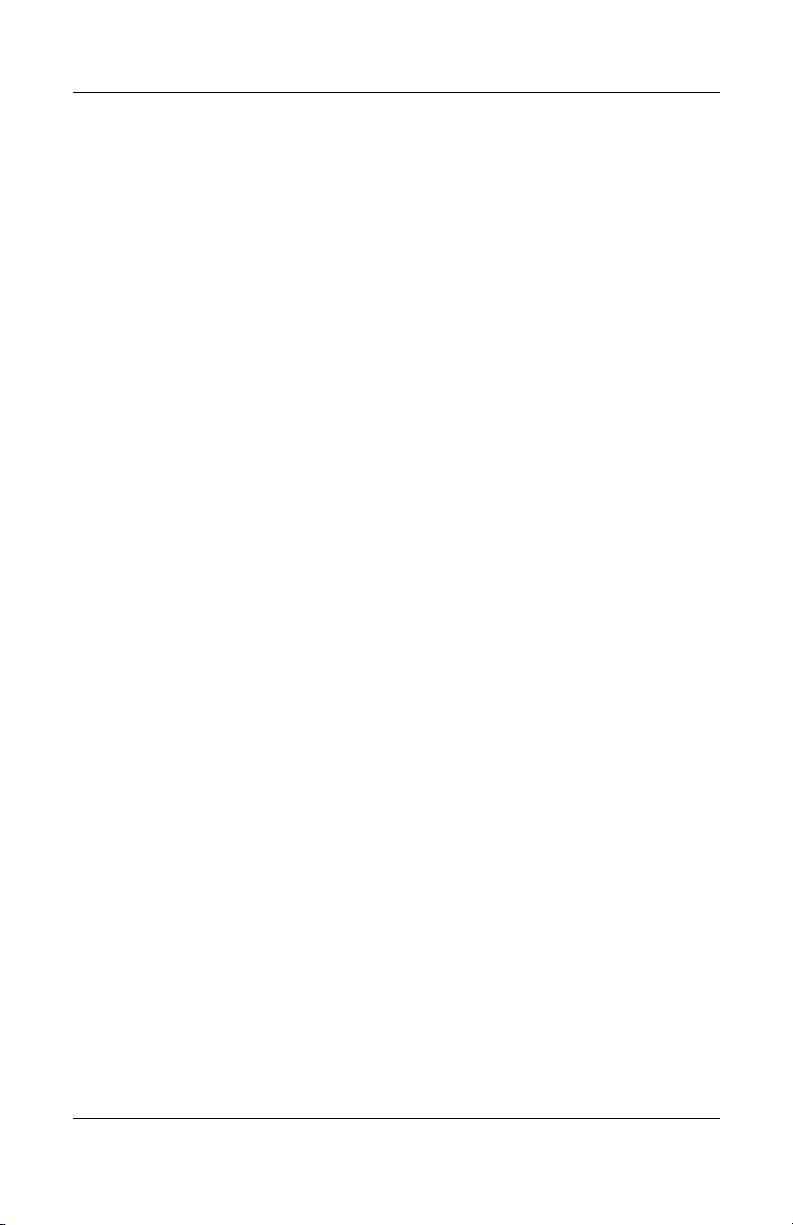
Sicherheits- und Pflegehinweise
■ Stellen Sie den Monitor in der Nähe einer leicht erreichbaren
Netzsteckdose auf. Fassen Sie das Monitor-Netzkabel am
Stecker an, wenn Sie es aus der Steckdose ziehen. Ziehen
Sie den Stecker niemals am Kabel aus der Netzsteckdose.
■ Schalten Sie den Monitor aus, wenn Sie ihn nicht benutzen.
Sie können die Lebensdauer des Monitors beträchtlich erhöhen,
indem Sie ein Bildschirmschonerprogramm verwenden und
den Monitor ausschalten, wenn Sie ihn nicht verwenden.
■ Die Schlitze und Öffnungen im Gehäuse dienen der Belüftung.
Diese Öffnungen dürfen nicht versperrt oder abgedeckt werden.
Stecken Sie niemals Gegenstände in die Gehäuseschlitze oder
andere Öffnungen.
■ Lassen Sie den Monitor nicht fallen, und stellen Sie ihn nur
auf stabilen Oberflächen ab.
■ Stellen Sie keine Gegenstände auf das Netzkabel, und treten
Sie nicht darauf.
■ Der Monitor sollte in einem gut belüfteten Raum aufgestellt
und keiner starken Licht-, Wärme- oder Feuchtigkeitseinwirkung
ausgesetzt werden.
■ Wenn Sie den Standfuß abnehmen, legen Sie den Monitor mit
der Vorderseite auf eine weiche Fläche, damit sie nicht zerkratzt
oder anderweitig beschädigt wird.
Benutzerhandbuch 2–3
Page 13

Sicherheits- und Pflegehinweise
Reinigen des Monitors
1. Schalten Sie den Monitor und den Computer aus.
2. Ziehen Sie den Netzstecker des Monitors.
3. Reinigen Sie die Kunststoffteile des Monitors mit einem
sauberen, mit Wasser befeuchteten Tuch.
4. Reinigen Sie den Bildschirm mit einem antistatischen
Bildschirmreinigungsmittel.
ACHTUNG: Verwenden Sie auf keinen Fall Benzol, Verdünner,
Ä
Ammoniak oder andere leichtflüchtige Substanzen, um den Monitor
oder den Bildschirm zu reinigen. Diese Chemikalien können die
Bildschirmoberfläche sowie das Gehäuse beschädigen.
Versand des Monitors
Bewahren Sie die Originalverpackung auf, um den Monitor
später im Falle eines Umzugs oder Versands darin zu verpacken.
2–4 Benutzerhandbuch
Page 14
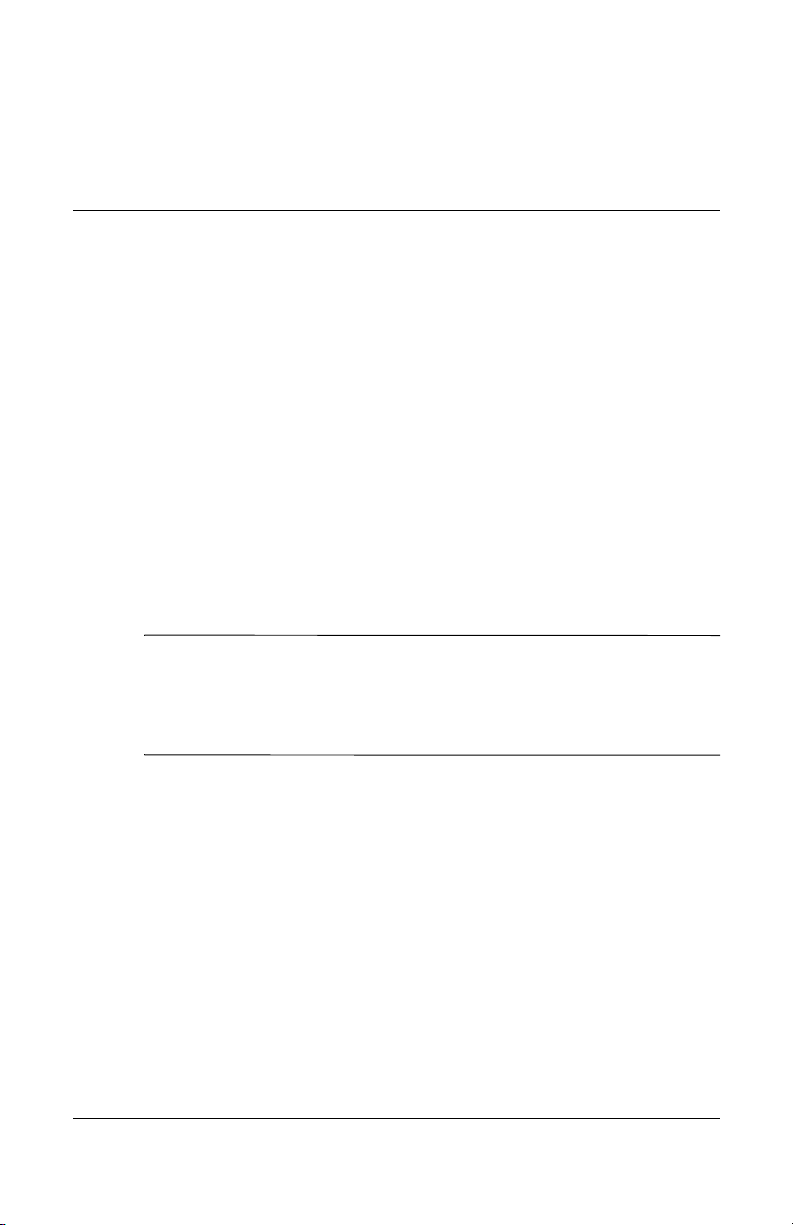
Einrichten des Monitors
Achten Sie vor dem Einrichten des Monitors darauf, dass
die Stromzufuhr zum Monitor, zum Computer und zu den
Peripheriegeräten unterbrochen ist. Gehen Sie anschließend
wie folgt vor.
Anbringen des Monitor-Standfußes
So bringen Sie den Standfuß an:
1. Legen Sie die Platte des Standfußes so auf den Schreibtisch,
dass der Pfeil auf der Unterseite nach vorne zeigt.
Wenn der Monitor an der Wand, auf einem Schwenkarm oder an
✎
einer anderen Vorrichtung montiert wird, muss der Standfuß nicht
angebracht werden. Fahren Sie stattdessen mit dem Abschnitt
„Montieren des Monitors“ in diesem Kapitel fort.
3
Benutzerhandbuch 3–1
Page 15
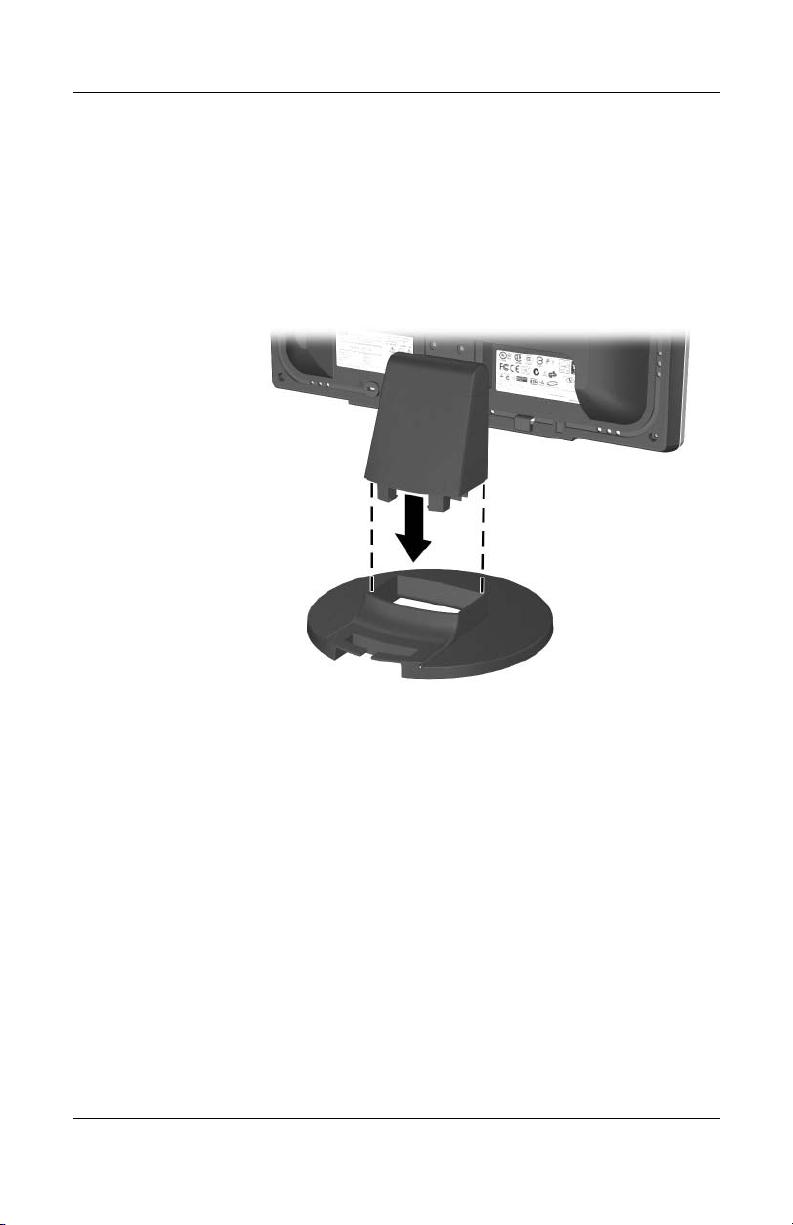
Einrichten des Monitors
2. Halten Sie den Monitor mit beiden Händen über den Standfuß,
und drücken Sie ihn fest nach unten, bis er im Standfuß einrastet.
Das Einrasten lässt sich an einem deutlich vernehmbaren
Klickgeräusch feststellen. Fahren Sie mit den weiteren
Schritten erst fort, wenn der Monitor hörbar im Standfuß
eingerastet ist.
Einrasten des Monitors im Standfuß
3–2 Benutzerhandbuch
Page 16
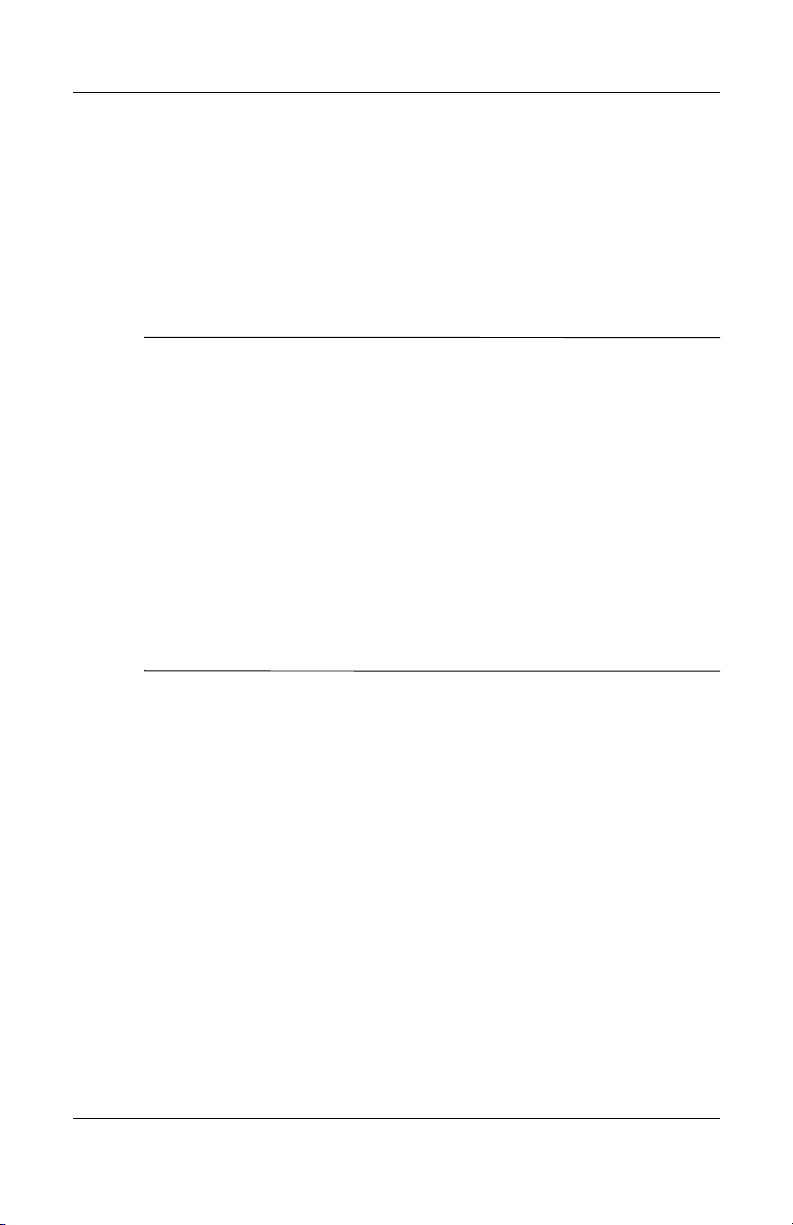
Anschließen des Monitors
1. Stellen Sie den Monitor an einer geeigneten und gut belüfteten
Stelle in der Nähe Ihres Computers auf.
2. Schließen Sie das Signalkabel an der Rückseite des Monitors
an den entsprechenden Videoanschluss auf der Rückseite des
Computers an.
VORSICHT: Beachten Sie folgende Vorsichtsmaßnahmen, um die Gefahr
Å
eines elektrischen Schlags oder einer Beschädigung des Geräts zu vermeiden:
■ Deaktivieren Sie keinesfalls den Schutzkontakt des Netzsteckers.
Der Schutzkontakt erfüllt eine wichtige Sicherheitsfunktion.
■ Stecken Sie das Netzkabel in eine geerdete Netzsteckdose, die
jederzeit leicht erreichbar ist.
■ Unterbrechen Sie die Stromzufuhr zum Monitor, indem Sie den
Netzstecker aus der Steckdose ziehen.
■ Stellen Sie keine Gegenstände auf Netzkabel oder andere Kabel.
Verlegen Sie die Kabel stets so, dass niemand versehentlich darauf
treten oder darüber stolpern kann. Ziehen Sie niemals am Kabel
selbst. Fassen Sie das Netzkabel am Stecker an, wenn Sie es aus
der Steckdose ziehen.
Einrichten des Monitors
Benutzerhandbuch 3–3
Page 17
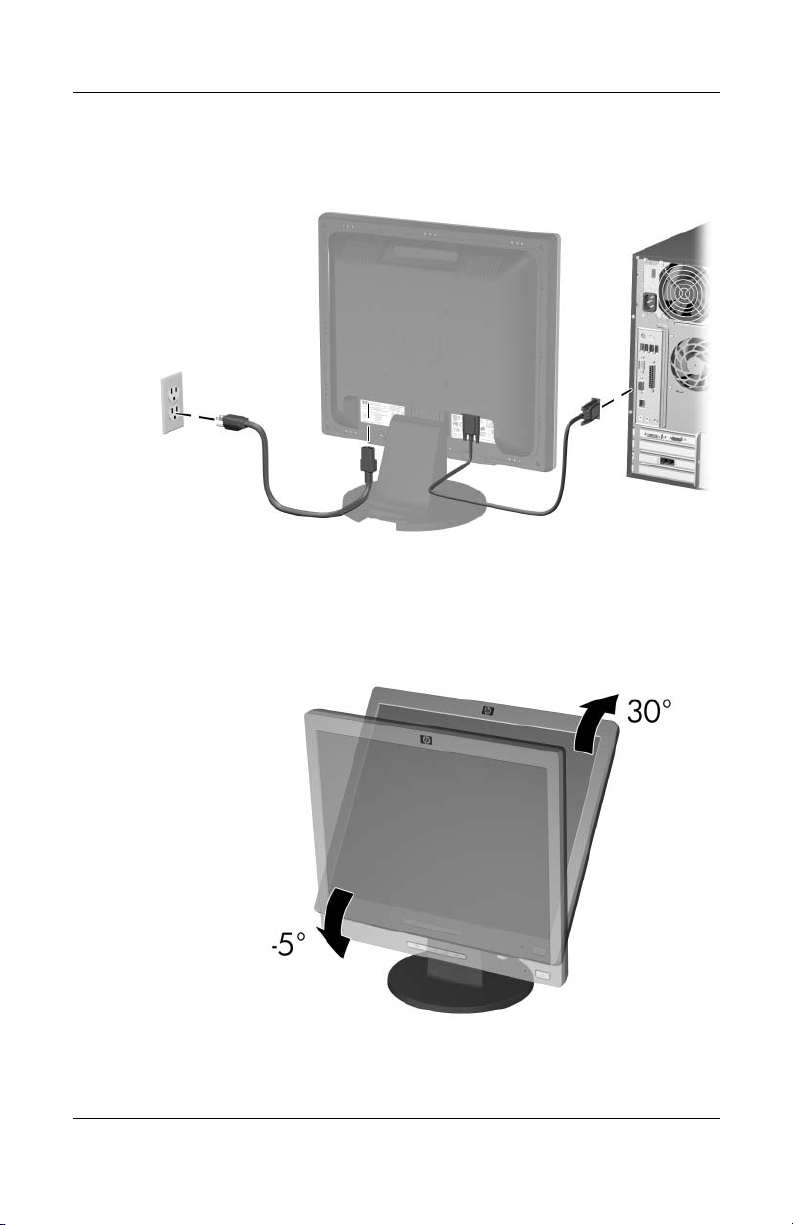
Einrichten des Monitors
3. Schließen Sie ein Ende des Netzkabels an der Rückseite des
Monitors an, und stecken Sie das andere Ende in die Steckdose.
Anschließen von Signal- und Netzkabel
4. Kippen Sie den Monitor in einen für Sie angenehmen
Blickwinkel.
Kippen des Bildschirms
3–4 Benutzerhandbuch
Page 18
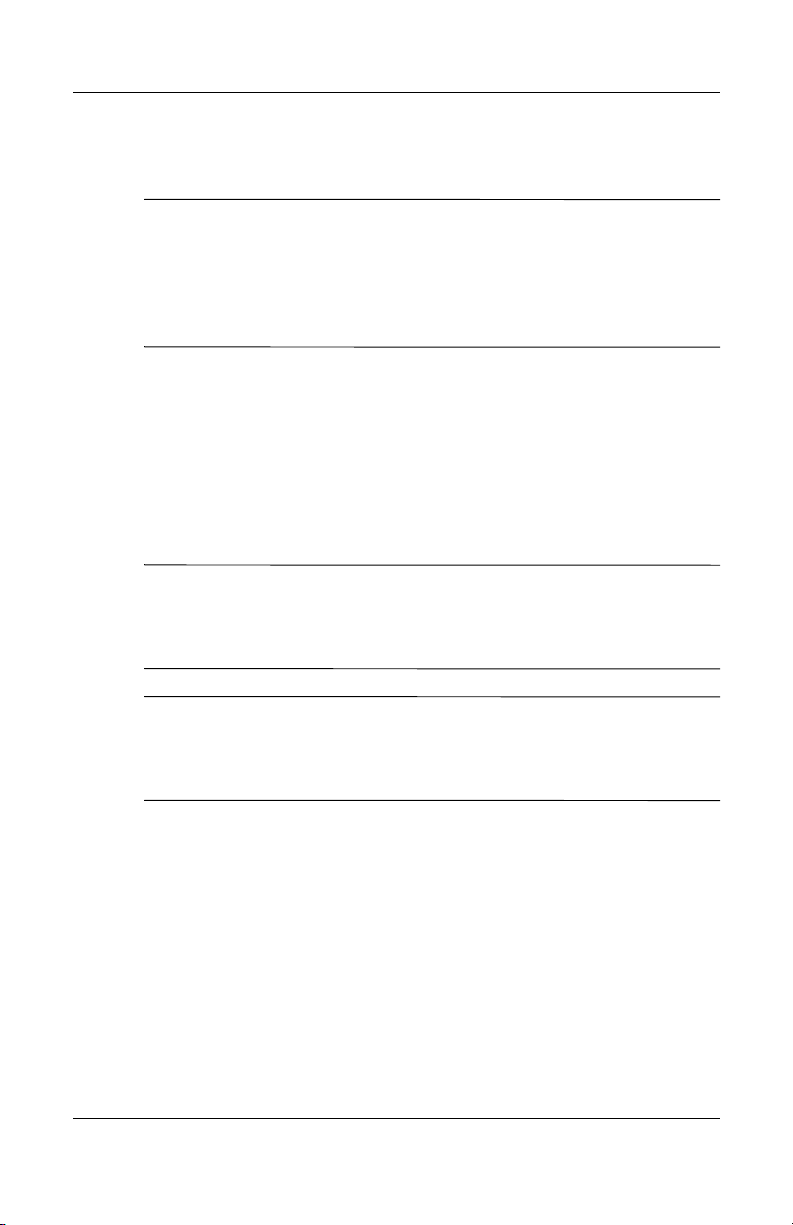
5. Drücken Sie den Netzschalter, um den Monitor einzuschalten.
ACHTUNG: Wenn ein statisches Bild über einen längeren Zeitraum
Ä
hinweg auf dem Monitor angezeigt wird, besteht die Gefahr, dass
sich dieses Bild „einbrennt“. Um dies zu vermeiden, sollten Sie einen
Bildschirmschoner aktivieren oder den Monitor ausschalten, wenn er
über einen längeren Zeitraum nicht verwendet wird. Die Gefahr, dass
ein Nachbild entsteht, besteht bei allen LCD-Bildschirmen.
Abnehmen des Standfußes
Sie können den Standfuß abnehmen, um den Monitor an der
Wand, auf einem Schwenkarm oder einer anderen Vorrichtung
anzubringen. Lesen Sie vor Beginn der Montage die Vorsichtsund Warnhinweise.
ACHTUNG: Stellen Sie vor dem Abnehmen des Standfußes sicher,
Ä
dass der Monitor ausgeschaltet ist und sowohl Netz- als auch Signalkabel
abgezogen sind. Wenn an Ihren Monitor ein Audiokabel angeschlossen
ist, ziehen Sie es ab.
Einrichten des Monitors
ACHTUNG: Nehmen Sie den Standfuß nicht ab, während der
Ä
Monitor in aufrechter Position steht. Legen Sie die Vorderseite auf
eine weiche Fläche, damit sie nicht zerkratzt oder anderweitig
beschädigt wird.
1. Ziehen Sie das Signal- und das Netzkabel auf der Rückseite
des Monitors ab.
2. Nehmen Sie die Abdeckung 1 vom oberen Teil des
Standfußes ab.
Benutzerhandbuch 3–5
Page 19

Einrichten des Monitors
3. Drehen Sie die drei Schrauben 2 gemäß der folgenden
Abbildung heraus.
Abnehmen des Standfußes
ACHTUNG: Achten Sie darauf, dass der Standfuß nach dem Lösen
Ä
der Schrauben nicht herunterfallen kann.
4. Nehmen Sie den Standfuß 3 vom Monitor ab.
Montieren des Monitors
1. Nehmen Sie den Standfuß des Monitors ab. Lesen Sie sich
dazu den vorherigen Abschnitt „Abnehmen des Standfußes“
durch, in dem die erforderlichen Schritte beschrieben werden.
Nach Abnahme des Standfußes sind an der Rückseite des
Monitors vier Gewindebohrungen für Montagezwecke sichtbar.
Diese Bohrungen liegen 100 mm auseinander und entsprechen
dem VESA- (Video Electronics Standards Association-)
Standard zur Montage von Flachbildschirmen.
3–6 Benutzerhandbuch
Page 20

Einrichten des Monitors
ACHTUNG: Dieser Monitor weist Bohrungen auf, die entsprechend
Ä
dem VESA-Standard 100 mm auseinander liegen. Zum Anbringen
einer Montagevorrichtung eines Drittanbieters an den Monitor sind
vier 4 mm-Schrauben mit einer Gewindesteigung von 0,7 und einer
Länge von 10 mm erforderlich (nicht im Lieferumfang des Monitors
enthalten). Längere Schrauben sollten nicht verwendet werden, da sie
den Monitor beschädigen könnten. Überprüfen Sie, ob die
Montagevorrichtung, die Sie verwenden möchten, mit dem
VESA-Standard kompatibel ist und für das Gewicht des Monitors
geeignet ist. Um beste Leistungsergebnisse zu erzielen, sollten die mit
dem Monitor gelieferten Netz- und Videokabel verwendet werden.
2. Montieren Sie den Monitor auf einen Schwenkarm oder eine
andere Halterung entsprechend der Montageanleitung dieser
Halterung.
Benutzerhandbuch 3–7
Page 21

Einrichten des Monitors
Position der Produktetiketten
Auf den Produktetiketten des Monitors sind die Ersatzteil-, die
Produkt- und die Seriennummer angegeben. Geben Sie diese
Nummern an, wenn Sie sich mit HP wegen Ihres Monitors in
Verbindung setzen. Die Produktetiketten befinden sich rechts
und links neben dem Standfuß.
3–8 Benutzerhandbuch
Page 22

Bedienen des Monitors
Software und Dienstprogramme
Der Monitor wird mit einer CD geliefert, die zwei Dateien für
die Installation auf Ihrem Computer enthält:
■ eine .INF-Datei (Informationsdatei)
■ eine .ICM-Datei (Image Color Matching-Datei)
Außerdem enthält die CD Adobe Acrobat Reader. Dieses
Programm kann über das Menü der CD installiert werden.
Wenn der Monitor ohne CD geliefert wurde, können Sie die .INF-
✎
und .ICM-Datei von der HP Monitor-Support-Website herunterladen.
Weitere Informationen dazu finden Sie unter „Herunterladen aus
dem Internet“ in diesem Kapitel.
4
Informationsdatei
Die .INF-Datei ermöglicht die Kommunikation zwischen Computer
und Monitor sowie die Verwendung der Monitorfunktionen. Die
.INF-Datei legt die von Microsoft Windows Betriebssystemen
verwendeten Monitorressourcen fest, um die Kompatibilität des
Monitors mit der Grafikkarte des Computers zu gewährleisten.
Benutzerhandbuch 4–1
Page 23

Bedienen des Monitors
Dieser Monitor weist unter Windows Plug-and-Play-Fähigkeit
auf und funktioniert auch ohne Installieren der .INF-Datei
ordnungsgemäß. Die Plug-and-Play-Fähigkeit des Monitors
ist unter den folgenden Voraussetzungen gewährleistet: Die
Grafikkarte des Computers muss VESA DDC2 entsprechen,
und der Monitor muss direkt an die Grafikkarte angeschlossen
sein. Wenn der Monitor über separate BNC-Kabel oder eine
Abzweigdose angeschlossen wird, ist die Plug-and-Play-Fähigkeit
nicht gegeben. Falls diese Bedingungen nicht erfüllt werden,
müssen Sie unter Umständen die .INF-Datei installieren.
Image Color Matching-Datei
Die .ICM-Datei gewährleistet eine präzise Farbdarstellung.
Bei .ICM-Dateien handelt es sich um Datendateien, die von
Grafikprogrammen genutzt werden, um die Farbkonsistenz
zwischen Bildschirm und Drucker oder zwischen Scanner
und Bildschirm sicherzustellen. Die .ICM-Datei enthält ein
monitorspezifisches Farbprofil. Sie wird von Grafikprogrammen
aktiviert, die Farbprofile unterstützen.
Das ICM-Farbprofil entspricht der Profile Format Specification
✎
des International Color Consortium (ICC).
Installieren der .INF- und .ICM-Datei
Sie können die .INF- und .ICM-Datei von der CD installieren
oder aus dem Internet herunterladen.
4–2 Benutzerhandbuch
Page 24

Installieren von der CD
So installieren Sie die .INF- und .ICM-Datei von der CD:
1. Legen Sie die CD in das CD-ROM-Laufwerk des Computers
ein. Das CD-Menü wird angezeigt.
2. Zeigen Sie die Datei INF and ICM Readme an.
3. Wählen Sie Install INF and ICM Files (INF- und
ICM-Datei installieren).
4. Folgen Sie den Anleitungen auf dem Bildschirm.
5. Starten Sie Windows nach der Installation der INF-Software neu.
6. Stellen Sie sicher, dass in der Windows-Systemsteuerung
unter Anzeige die richtige Auflösung und Bildwiederholfrequenz
angezeigt wird.
Wenn bei der Installation ein Fehler auftritt, müssen Sie die
✎
digital signierte .INF und .ICM-Monitordatei unter Umständen
manuell von der CD installieren. Entsprechende Informationen
finden Sie in der Datei INF and ICM Readme auf der CD.
Bedienen des Monitors
Herunterladen aus dem Internet
So laden Sie die neueste Version der .INF- und .ICM-Datei von
der HP Monitor-Support-Website herunter:
1. Rufen Sie die Website
wählen Sie Ihr Land/Ihre Region aus.
2. Folgen Sie den für Ihren Monitor angegebenen Links zur
Support- und Downloadseite.
3. Stellen Sie sicher, dass Ihr System die aufgeführten
Anforderungen erfüllt.
4. Folgen Sie den angezeigten Anleitungen, um die Software
herunterzuladen.
Benutzerhandbuch 4–3
http://www.hp.com/support auf, und
Page 25

Bedienen des Monitors
Bedienelemente auf der Vorderseite
‘
Taste Funktion
1 Menü-Taste Mit dieser Taste öffnen oder beenden Sie
das OSD-Menü bzw. wählen Optionen aus.
2 –
3 + (Plus-Taste) Mit dieser Taste blättern Sie vorwärts durch die
4 Betriebsanzeige Normaler Betriebsmodus = Grün.
5 Netzschalter Mit dieser Taste wird der Monitor ein- bzw.
4–4 Benutzerhandbuch
(Minus-Taste) • Mit dieser Taste blättern Sie rückwärts durch
die OSD-Menüelemente und reduzieren
Einstellungswerte.
• Bei deaktiviertem OSD-Menü aktivieren Sie
mit dieser Taste die automatische Optimierung
der Bildschirmanzeige.
OSD-Menüelemente und erhöhen Einstellungswerte.
Sleep-Modus = Gelb.
Sleep-Timer-Modus = Gelb (blinkend).
ausgeschaltet.
Page 26

Bedienen des Monitors
Anpassen der Monitoreinstellungen
Über das On-Screen Display (OSD) kann das Bild entsprechend
Ihren Wünschen angepasst werden. So greifen Sie auf das OSD zu:
1. Wenn der Monitor noch nicht eingeschaltet ist, drücken Sie
den Netzschalter.
2. Um das OSD-Menü aufzurufen, drücken Sie die Menü-Taste
an der Vorderseite des Monitors.
3. Mit der Plus- und Minus-Taste auf der Vorderseite des Monitors
können Sie vor- und rückwärts durch das OSD-Menü navigieren.
4. Markieren Sie mithilfe der Plus- bzw. Minus-Taste im
OSD-Menü eine Option, und drücken Sie anschließend
die Menü-Taste, um diese Funktion auszuwählen.
5. Ändern Sie den Wert für die Option mit der Plus- oder
Minus-Taste auf der Gerätevorderseite.
Benutzerhandbuch 4–5
Page 27

Bedienen des Monitors
6. Wählen Sie nach der Anpassung der Funktion Save and
Return (Speichern und zurück) oder, wenn die Änderung
nicht gespeichert werden soll, Cancel (Abbrechen) und
anschließend im Hauptmenü die Option Exit (Beenden).
Wenn bei Anzeige eines Menüs zehn Sekunden lang keine Taste
✎
gedrückt wird, werden die Änderungen ignoriert, und das Menü
wird beendet.
Verwenden des On-Screen-Displays
Es stehen zwei OSD-Menüs zur Verfügung, eins für
Grundeinstellungen und eins für erweiterte Funktionen.
Um das OSD-Hauptmenü aufzurufen, drücken Sie die Menü-Taste
auf der Vorderseite des Monitors.
Ebenen des OSD-Hauptmenüs
Menüebene 1 Menüebene 2
Brightness (Helligkeit) Einstellregler
Contrast (Kontrast) Einstellregler
Auto Adjustment (Automat. Einstellung)
Advanced Menu (Menü Erweitert)
Exit (Beenden)
Drücken Sie erneut auf die Menü-Taste, um das erweiterte
OSD-Menü anzuzeigen, oder wählen Sie im OSD-Hauptmenü
die Option Advanced Menu (Menü Erweitert).
Wenn Sie im Hauptmenü das erweiterte Menü aufgerufen haben,
✎
wird standardmäßig immer dieses Menü beim Drücken der
Menü-Taste aufgerufen, solange Sie nicht explizit das Hauptmenü
auswählen oder die Werkseinstellungen wiederherstellen.
4–6 Benutzerhandbuch
Page 28

Bedienen des Monitors
Das erweiterte OSD-Menü verfügt über bis zu drei Unterebenen
und steht in sechs Sprachen zur Verfügung. Aus der folgenden
Tabelle gehen die Menüs und Funktionen der einzelnen Ebenen
hervor:
Ebenen des erweiterten OSD-Menüs
Ebene 1 Ebene 2 Ebene 3 Werkseinstel-
lungen
Brightness
(Helligkeit)
Contrast
(Kontrast)
Image Control
(Bildsteuerung)
Color (Farbe) 9300 K
Einstellregler
Einstellregler
Auto Adjustment
(Automat.
Einstellung)
Horizontal Position
(Horizontale
Bildposition)
Vertical Position
(Vertikale
Bildposition)
Clock (Takt) Einstellregler J
Clock Phase
(Taktrate)
Cancel (Abbrechen)
Save and Return
(Speichern und
zurück)
6500 K J
Custom Color
(Benutzerdefin.
Farbe)
sRGB
Cancel (Abbrechen)
Save and Return
(Speichern und
zurück)
Meldung „Adjusting“
(Einstellung wird
durchgeführt)
Einstellregler
Einstellregler
Einstellregler
Einstellung der
benutzerdefinierten
Farbe
J
J
J
J
J
J
Benutzerhandbuch 4–7
Page 29

Bedienen des Monitors
Ebenen des erweiterten OSD-Menüs (Fortsetzung)
Ebene 1 Ebene 2 Ebene 3 Werkseinstel-
lungen
Language
(Sprache)
Management
(Steuerung)
Deutsch
English N
Español
Français
Italiano
Nederlands
Vereinfachtes
Chinesisch
Cancel (Abbrechen)
Save and Return
(Speichern und
zurück)
Power Saver
(Energiesparfunktion)
Power On Recall
(Einschaltstatus
speichern)
Mode Display
(Modusanzeige)
Power-On Status
Display
(Statusanzeige beim
Einschalten)
Sleep Timer
(Ruhe-Timer)
Serial Number
(Serienummer)
Basic Menu
(Hauptmenü)
Cancel (Abbrechen)
Save and Return
(Speichern und
zurück)
Ein/Aus N
Ein/Aus N
Ein/Aus N
Ein/Aus N
Timer-Einstellmenü N
Anzeige der
Seriennummer
des Monitors
4–8 Benutzerhandbuch
Page 30

Bedienen des Monitors
Ebenen des erweiterten OSD-Menüs (Fortsetzung)
Ebene 1 Ebene 2 Ebene 3 Werkseinstel-
lungen
OSD Control
(OSD-Steuerung)
Information
Werkseinstellun-
gen
Exit (Beenden)
Horizontal Position
(Horizontale
OSD-Position)
Vertical Position
(Vertikale
OSD-Position)
OSD Timeout
(OSD-Timeout)
Cancel (Abbrechen)
Save and Return
(Speichern und
zurück)
Ja
Nein
Einstellregler N
Einstellregler N
Einstellregler N
Einstellen der Bildqualität
Warten Sie 20 Minuten, bis der Monitor Betriebstemperatur
erreicht hat, bevor Sie die folgenden Schritte ausführen.
Die Funktion zur automatischen Einstellung optimiert automatisch
die Bildqualität, sobald ein neuer Anzeigemodus gewählt wird.
Wenn die Bildqualität zusätzlich verbessert werden soll, führen
Sie die Anpassungssoftware von der CD aus und drücken die
Minus-Taste auf der Gerätevorderseite, um die Funktion zur
automatischen Einstellung manuell zu aktivieren.
Für eine präzisere Einstellung können Sie die auf der CD
bereitgestellte Anpassungssoftware verwenden und den Takt
und die Taktrate über das OSD-Menü ändern, wie im folgenden
Abschnitt erläutert.
Benutzerhandbuch 4–9
Page 31

Bedienen des Monitors
Optimieren der Digital-Konvertierung
Dieser Monitor verfügt über zusätzliche Schaltungen, mit denen
der Flachbildschirm wie ein normaler Monitor verwendet werden
kann. Zwei OSD-Optionen können zur Verbesserung der Bildqualität
eingestellt werden: Clock (Takt) und Clock Phase (Taktrate).
Verwenden Sie diese Einstellmöglichkeiten nur, wenn die
automatische Einstellung kein zufrieden stellendes Bild liefert.
Als Erstes muss Clock (Takt) richtig eingestellt werden, da die
✎
Einstellungen für die Clock Phase (Taktrate) davon abhängen.
■ Clock (Takt): Erhöhen/Reduzieren des Werts zur Minimierung
vertikaler Balken oder Streifen im Bildschirmhintergrund.
■ Clock Phase (Taktrate): Erhöhen/Verringern des Werts, um
Verzerrungen oder ein Zittern der Anzeige zu minimieren.
Bei Verwendung dieser Einstellmöglichkeiten werden die besten
✎
Ergebnisse erzielt, wenn Sie die auf der CD bereitgestellte
Anwendung zur automatischen Einstellung nutzen.
Ändern Sie die Einstellungen der Werte für Clock (Takt) und Clock
✎
Phase (Taktrate) so lange, bis das Bild nicht mehr verzerrt ist.
Um die Werkseinstellungen wiederherzustellen, wählen Sie
im OSD-Menü im Menü Factory Reset (Werkseinstellung
wiederherstellen) die Option Ye s (Ja).
4–10 Benutzerhandbuch
Page 32

Ermitteln des Monitorstatus
Wenn folgende Monitorzustände festgestellt werden, werden
spezielle Meldungen auf dem Bildschirm angezeigt:
■ Input Signal Out of Range (Eingangssignal außerh. des
Bereichs): Der Monitor unterstützt das Eingangssignal nicht,
da die Auflösung und/oder Bildwiederholfrequenz zu hoch
eingestellt ist. Wählen Sie bei 15-Zoll-Monitoren eine Auflösung
von 1024 x 768 und eine Wiederholfrequenz von 60 Hz.
Wählen Sie bei 17- und 19-Zoll-Monitoren eine Auflösung
von 1280 x 1024 und eine Wiederholfrequenz von 60 Hz.
Starten Sie den Computer neu, um die neuen Einstellungen
zu übernehmen.
■ Monitor Going to Sleep (Ruhemodus wird aktiviert): Gibt an,
dass der Bildschirm in den Ruhemodus wechselt.
■ Check Video Cable (Bildschirmkabel prüfen): Diese Meldung
wird angezeigt, wenn das Signalkabel nicht ordnungsgemäß
an den Computer angeschlossen ist.
Bedienen des Monitors
■ OSD Lock (OSD-Sperrung): Das OSD kann aktiviert bzw.
deaktiviert werden, indem die Menü-Taste auf der Vorderseite
10 Sekunden lang gedrückt wird. Wenn das OSD gesperrt
wurde, wird zehn Sekunden lang die Fehlermeldung „OSD
Lock“ (OSD-Sperrung) angezeigt.
❏ Wenn Sie die OSD-Sperrung aufheben möchten, halten
Sie die Menü-Taste 10 Sekunden lang gedrückt.
❏ Wenn Sie die OSD-Sperrung aktivieren möchten, halten
Sie die Menü-Taste 10 Sekunden lang gedrückt.
Benutzerhandbuch 4–11
Page 33

Bedienen des Monitors
Ruhe-Timer-Modus
Der Ruhe-Timer-Modus ist eine Energiesparfunktion, mit der
Sie den Monitor so einstellen können, dass er täglich zu einer
bestimmten Zeit ein- und ausgeschaltet wird. Damit erhöht sich
auch die Lebensdauer der Glühbirnen für die Hintergrundbeleuchtung
im Monitor. Der Ruhe-Timer beinhaltet fünf Einstellungen:
■ Set Current Time (Aktuelle Zeit einstellen)
■ Set Sleep Time (Zeit für Ruhemodus einstellen)
■ Set On Time (Einschaltzeit einst.)
■ Timer: On /Off (Timer: Ein/Aus)
■ Sleep Now (Ruhemodus aktivieren)
So stellen Sie den Timer ein:
1. Drücken Sie die Menü-Taste auf der Vorderseite des Monitors,
um das Advanced Menu (Menü Erweitert) aufzurufen.
2. Blättern Sie nach unten, und markieren Sie Management
(Steuerung).
3. Drücken Sie die Menü-Taste, um die Option Management
(Steuerung) auszuwählen.
4. Blättern Sie nach unten, und wählen Sie Sleep Timer > Set
Current Time (Ruhe-Timer > Aktuelle Zeit einstellen).
Sie müssen zunächst die Ortszeit einstellen, bevor Sie die Zeit
✎
für den Ruhemodus oder die Einschaltzeit einstellen können.
Die Uhrzeit wird im 24-Stunden-Format ausgegeben. Viertel
nach eins am Nachmittag wird als 13:15 Uhr angezeigt.
5. Drücken Sie die Menü-Taste einmal, um den Einstellmodus
für die Stunden auszuwählen.
6. Drücken Sie die Minus-Taste (–) bzw. Plus-Taste (+), um die
Stunden einzustellen.
4–12 Benutzerhandbuch
Page 34

Bedienen des Monitors
7. Drücken Sie die Menü-Taste erneut, um den Einstellmodus
für die Minuten auszuwählen.
8. Drücken Sie die Minus-Taste (–) bzw. Plus-Taste (+), um die
Minuten einzustellen.
9. Wenn Sie jetzt die Menü-Taste drücken, wird die gewählte
Zeit übernommen.
10. Nachdem Sie die aktuelle Uhrzeit eingestellt haben, springt
der Markierungsbalken automatisch auf das Stundeneingabefeld
von Set Sleep Time (Ruhemodus einstellen). Wiederholen
Sie die Schritte 6 bis 9, um die Zeit für den Ruhemodus
einzustellen.
11. Wenn Sie die Zeit für den Ruhemodus nicht einstellen möchten,
drücken Sie zweimal auf die Menü-Taste, und wählen Sie
anschließend Save and Return (Speichern und zurück),
um das Menü zu verlassen.
12. Nachdem Sie die Zeit für den Ruhemodus eingestellt haben,
springt der Markierungsbalken automatisch auf das
Stundeneingabefeld von Set On Time (Einschaltzeit einst.).
Wiederholen Sie die Schritte 6 bis 9, um die Einschaltzeit
einzustellen.
13. Stellen Sie den Timer auf On (Ein), um die
Ruhe-Timer-Einstellungen zu aktivieren.
14. Wenn Sie damit fertig sind, wählen Sie Save and Return
(Speichern und zurück), um das Menü zu verlassen.
Die fünfte Einstellung, Sleep Now (Ruhemodus aktivieren),
schaltet die Hintergrundbeleuchtung des Monitors sofort aus und
aktiviert den Ruhemodus bis zur nächsten Einschaltzeit oder bis
eine der Tasten auf der Vorderseite des Monitors gedrückt wird.
Benutzerhandbuch 4–13
Page 35

Bedienen des Monitors
HP Display LiteSaver (nur bei einigen Modellen verfügbar)
Mit der Software-Anwendung HP Display LiteSaver, die auf
der mitgelieferten CD enthalten ist, kann die Lebensdauer des
Monitors verlängert und Energie eingespart werden. Mit dieser
Software kann der Energiesparmodus zu festgelegten Zeiten
aktiviert werden. Im Energiesparmodus ist der Monitor abgeschaltet,
oder es werden nur einige interne Schaltkreise mit Strom versorgt.
Dies bietet Schutz gegen Nachbilder. Nachbilder können entstehen,
wenn der Monitor über einen längeren Zeitraum eingeschaltet
bleibt und das gleiche Bild anzeigt, so dass die Umrisse dieses
Bildes auf dem Monitor verbleiben.
Installieren der HP Display LiteSaver-Software
1. Legen Sie die CD in das CD-ROM-Laufwerk des Computers
ein. Das CD-Menü wird angezeigt.
2. Wählen Sie Install HP Display LiteSaver Software
(HP Display LiteSaver-Software installieren).
3. Klicken Sie nach der Installation der Software in der Windows
Taskleiste auf das Symbol für HP Display LiteSaver bzw.
klicken Sie mit der rechten Maustaste auf das Symbol, und
wählen Sie im Popup-Menü den Befehl Konfigurieren.
4–14 Benutzerhandbuch
Page 36

Bedienen des Monitors
4. Über die nachfolgend aufgeführten Optionen können die
HP Display LiteSaver-Funktionen konfiguriert werden:
Konfigurationsoptionen Funktion
Enable Display LiteSaver
(Display LiteSaver aktivieren)
Display Off (Anzeige aus) Legt fest, wann der Monitor
Display On (Anzeige ein) Legt fest, wann der Monitor
Activity Extension (Verlängerung
bei Aktivität)
Aktiviert die HP Display
LiteSaver-Funktionen. Deaktivieren
Sie diese Option, wenn Sie HP
Display LiteSaver nicht verwenden
möchten.
automatisch ausgeschaltet wird.
Dies hat keine Auswirkung auf die
Funktion des Bildschirmschoners,
der Vorrang vor HP Display
LiteSaver hat.
automatisch eingeschaltet wird.
Dies hat keine Auswirkung auf die
Funktion des Bildschirmschoners,
der Vorrang vor HP Display
LiteSaver hat.
Legt den Zeitraum in Minuten für
die Abschaltung des Monitors fest,
wenn nach dem unter Display Off
(Anzeige aus) festgelegten Zeitraum
die Tastatur oder Maus verwendet
wird. Wurde die Tastatur oder die
Maus betätigt, wartet HP Display
LiteSaver die angegebene Zeitdauer,
bevor die Anzeige erneut
ausgeschaltet wird. Mit dem Wert 0
wird die Funktion deaktiviert. Ist
die Funktion deaktiviert, schaltet
der Monitor aus, sobald der
Ausschaltzeitpunkt erreicht ist,
auch wenn die Tastatur oder
die Maus betätigt wird.
Benutzerhandbuch 4–15
Page 37

Bedienen des Monitors
Konfigurationsoptionen Funktion
Show 1 minute Display Off
Notice (Hinweis 1 Minute vor
dem Ausschalten anzeigen)
Status Zeigt den Zeitpunkt an, wann der
OK Speichert die aktuellen Einstellungen
Cancel (Abbrechen) Stellt die vorherigen Einstellungen
Help (Hilfe) Öffnet die Onlinehilfe.
Exit (Beenden) Schließt und beendet HP Display
In der Taskleiste wird eine Minute
vor dem Ausschalten des Monitors
durch HP Display LiteSaver ein
Hinweis angezeigt.
Monitor das nächste Mal durch HP
Display LiteSaver ausgeschaltet wird.
und minimiert HP Display LiteSaver,
so dass es in der Taskleiste
angezeigt wird.
wieder her und minimiert HP Display
LiteSaver, so dass es in der Taskleiste
angezeigt wird. HP Display LiteSaver
wird weiterhin ausgeführt.
LiteSaver. Der Energieverbrauch
wird erst wieder durch HP Display
LiteSaver gesteuert, wenn es das
nächste Mal ausgeführt wird.
In der Readme-Datei zu HP Display LiteSaver auf der CD
erhalten Sie weitere Informationen zur Konfiguration von
HP Display LiteSaver.
4–16 Benutzerhandbuch
Page 38

Bedienen des Monitors
sRGB-Unterstützung (nur bei einigen Modellen verfügbar)
Der Monitor unterstützt sRGB für die Farbverwaltung. sRGB, ein
Standard der Bildbearbeitungsbranche, definiert eine Technologie,
die eine naturgetreue Farbwiedergabe garantiert. Weitere
Informationen zu sRGB erhalten Sie im Internet unter
http://www.srgb.com/srgb.html (nur auf Englisch).
Wenn Sie die sRGB-Unterstützung nutzen möchten, müssen
Sie die Farbtemperatur des Monitors auf sRGB ändern und
die ICM-Datei mit dem sRGB-Farbprofil installieren.
Die sRGB-Voreinstellung für die Farbtemperatur verbessert zwar
✎
die Farbgenauigkeit von sRGB-Bildern auf Computermonitoren,
ein leichter Farbunterschied ist jedoch noch möglich.
Ändern der Farbtemperatur
1. Drücken Sie die Menü-Taste auf der Vorderseite des
Monitors, um das Hauptmenü des OSD aufzurufen.
2. Wählen Sie Advanced Menu (Menü Erweitert) aus, um
auf alle Optionen des Hauptmenüs zugreifen zu können.
3. Wählen Sie Color (Farbe), um das Menü mit den
Farbtemperaturen anzuzeigen.
4. Wählen Sie sRGB.
5. Wählen Sie anschließend Save and Return (Speichern und
zurück), um das Menü zu beenden.
Benutzerhandbuch 4–17
Page 39

Bedienen des Monitors
Installieren der ICM-Datei für sRGB unter Microsoft Windows 2000 und Windows XP
Um die folgenden Schritte ausführen zu können, müssen Sie als
✎
Administrator oder Mitglied einer Administratorgruppe angemeldet
sein. Wenn der Computer an ein Netzwerk angeschlossen ist,
können bestimmte Netzwerk-Einstellungen unter Umständen
die Ausführung dieser Schritte verhindern.
Die ICM-Datei für sRGB wird nicht von den Betriebssystemen
Windows 95 und Windows NT unterstützt.
1. Klicken Sie in der Systemsteuerung auf das Bildschirmsymbol.
2. Klicken Sie im Fenster mit den Anzeigeeigenschaften auf die
Registerkarte Einstellungen und dann auf die Schaltfläche
Weitere Optionen bzw. Erweitert.
3. Klicken Sie auf die Registerkarte Farbverwaltung und
dann auf die Schaltfläche Hinzufügen, um das Dialogfeld
Profilzuordnung hinzufügen aufzurufen.
4. Markieren Sie die Datei sRGB Color Space Profile.icm,
und klicken Sie auf Hinzufügen.
5. Um ein Farbprofil für Ihren Monitor zu aktivieren, müssen
Sie es als das Standard-Monitorprofil festlegen. Markieren
Sie sRGB Color Space Profile, und klicken Sie dann auf Als
Standard festlegen.
6. Klicken Sie auf Übernehmen oder OK.
4–18 Benutzerhandbuch
Page 40

Fehlerbeseitigung
Beheben allgemeiner Probleme
In der folgenden Tabelle sind mögliche Probleme, die mögliche
Ursache jedes Problems und die empfohlenen Lösungen aufgeführt.
Problem Mögliche Ursache Lösung
A
Der Bildschirm ist
dunkel.
Das Netzkabel ist nicht
angeschlossen.
Der Netzschalter auf der
Vorderseite des Monitors
ist nicht eingeschaltet.
Der Hauptnetzschalter
auf der Rückseite des
Monitors ist nicht
eingeschaltet.
Das Monitorkabel ist
falsch angeschlossen.
Der Bildschirmschoner
ist aktiviert.
Schließen Sie das
Netzkabel an.
Drücken Sie den Netzschalter
auf der Vorderseite.
Schalten Sie den
Hauptnetzschalter ein.
Schließen Sie das
Monitorkabel richtig an.
Weitere Informationen
finden Sie in Kapitel 3,
„Montieren des Monitors“.
Drücken Sie eine beliebige
Taste auf der Tastatur, oder
bewegen Sie die Maus,
um zur normalen Anzeige
zurückzukehren.
Benutzerhandbuch A–1
Page 41

Fehlerbeseitigung
Problem Mögliche Ursache Lösung
Das Bild ist unscharf,
undeutlich oder zu
dunkel.
Das Bild ist nicht
zentriert.
Die Meldung
„No Connection,
Check Signal Cable“
(Keine Verbindung,
Signalkabel
überprüfen) wird
am Bildschirm
angezeigt.
Die Anzeigewerte für
Helligkeit und Kontrast
sind zu niedrig.
Die Position muss
möglicherweise
angepasst werden.
Das Monitorkabel ist
nicht angeschlossen.
Drücken Sie die Taste für
die automatische Einstellung
auf der Vorderseite des
Monitors. Wenn das Bild
dadurch nicht korrigiert wird,
drücken Sie die Menü-Taste,
um das OSD-Hauptmenü zu
öffnen, und passen Sie die
Helligkeits- und Kontrastwerte
entsprechend an.
Drücken Sie die Menü-Taste,
um das OSD-Menü
aufzurufen. Wählen Sie
Select Image Control/
Horizontal Position bzw.
Vertical Position
(Bildsteuerung/Horizontale
Bildposition bzw. Vertikale
Bildposition), um die
horizontale bzw. vertikale
Position des Bildes zu ändern.
Schließen Sie das 15-polige
Monitorkabel an den
VGA-Anschluss des
Computers, das
DVI-D-Signalkabel an
den DVI-Anschluss des
Computers oder das
VGA/DVI-I-Kabel an
den VGA-Anschluss des
Computers an. Schalten
Sie den Computer aus,
bevor Sie das Monitorkabel
anschließen.
A–2 Benutzerhandbuch
Page 42

Problem Mögliche Ursache Lösung
Fehlerbeseitigung
Die Meldung „Out of
Range. Set Monitor
to 1280 x 1024 @
60 Hz“(Außerhalb
des Bereichs.
Monitor einstellen
auf 1280 x 1024
bei 60 Hz) wird
auf dem Bildschirm
angezeigt.
HP Display LiteSaver
schaltet den Monitor
nicht aus.
Die Bildauflösung
und/oder die
Bildwiederholfrequenz
sind höher als die vom
Monitor unterstützten
Einstellungen.
Der für Activity
Extension
(Verlängerung bei
Aktivität) angegebene
Zeitpunkt wurde noch
nicht erreicht.
Starten Sie den Computer
neu, und rufen Sie den
abgesicherten Modus auf.
Ändern Sie die Einstellungen
so, dass sie unterstützt
werden (siehe die Tabelle
„Werkseitig eingestellte
Anzeigemodi“ in Anhang B).
Starten Sie den Computer
neu, um die neuen
Einstellungen zu übernehmen.
Der Standardwert hierfür
lautet 10 Minuten.
HP Display LiteSaver wartet
10 Minuten nach dem
Zeitraum, der unter Display
Off (Anzeige aus) festgelegt
wurde, auf Tasten- oder
Mausaktivität. Dann erst
wird der Monitor in den
Energiesparmodus geschaltet.
Wenn beispielsweise für
Display Off (Anzeige aus)
5 Minuten ab dem aktuellen
Zeitpunkt festgelegt wurden
und unter Activity
Extension (Verlängerung
bei Aktivität) 10 Minuten
festgelegt wurden, wird der
Bildschirm erst ausgeschaltet,
wenn 10 Minuten lang keine
Aktivität festgestellt wird,
selbst wenn Display Off
(Anzeige aus) auf 5 Minuten
gesetzt ist.
Benutzerhandbuch A–3
Page 43

Fehlerbeseitigung
Problem Mögliche Ursache Lösung
HP Display LiteSaver
schaltet den Monitor
nicht aus.
(Fortsetzung)
Der Monitor ist
ausgeschaltet, aber
der Energiesparmodus
wurde anscheinend
nicht aktiviert.
HP Display LiteSaver ist
möglicherweise nicht mit
Ihrem Computer
kompatibel.
Einige Notebooks
sind nicht kompatibel,
so dass die
Energieverwaltung
für den Monitor nicht
gesteuert werden kann.
Die Energiesparfunktion
des Monitors ist
deaktiviert.
Überprüfen Sie, ob HP
Display LiteSaver mit Ihrem
Computer kompatibel ist.
1. Klicken Sie in der
Taskleiste mit der
rechten Maustaste
auf das Symbol für
HP Display LiteSaver.
2. Wählen Sie Power
Off Display (Anzeige
ausschalten).
Der Monitor wird
ausgeschaltet, falls Ihr
Computer kompatibel ist.
Um den Monitor wieder
einzuschalten, warten Sie
5 Sekunden, und bewegen
Sie die Maus.
Wird der Monitor
✎
nicht ausgeschaltet,
ist der Grafiktreiber
nicht mit HP Display
LiteSaver
kompatibel.
Überprüfen Sie im
OSD-Menü, ob die
Energiesparfunktion aktiviert
bzw. deaktiviert ist. Die
Energiesparfunktion muss
aktiviert sein, damit der
Monitor in den Modus mit
geringem Energieverbrauch
wechseln kann.
A–4 Benutzerhandbuch
Page 44

Unterstützung im Internet
Informationen zur technischen Support, Selbsthilfe,
Online-Unterstützung, Foren von IT-Experten, eine umfassende
Knowledge Base für alle Kunden sowie Überwachungs- und
Diagnose-Tools finden Sie unter:
http://www.hp.com/support.
Vorbereiten eines Anrufs beim technischen Support
Wenn Sie ein Problem mithilfe der Vorschläge zur Fehlerbeseitigung
in diesem Abschnitt nicht lösen konnten, ist möglicherweise ein
Anruf beim technischen Support erforderlich. Halten Sie bei
einem Anruf Folgendes bereit:
■ Den Monitor
■ Modellnummer des Monitors
■ Seriennummer des Monitors
Fehlerbeseitigung
■ Kaufdatum
■ Bedingungen, unter denen das Problem auftrat
■ Erhaltene Fehlermeldungen
■ Hardwarekonfiguration
■ Verwendete Hardware/Software
Benutzerhandbuch A–5
Page 45

Technische Daten
Alle Leistungsangaben werden von den Herstellern der
✎
Komponenten bereitgestellt. Die Leistungsangaben entsprechen
den Bestwerten der von den Herstellern von HP Komponenten
angegebenen typischen Leistungsdaten; die tatsächliche Leistung
kann nach unten oder oben abweichen.
1506 Flachbildschirm
B
Bildschirm
Typ
Sichtbare Diagonale 15 Zoll diagonal 38,1 cm
Neigung –5 bis 30
Maximales Gewicht
(ohne Verpackung)
Abmessungen (mit Standfuß)
Höhe
Tiefe
Breite
Maximale Grafikauflösung 1024 x 768 (60 Hz)
Textmodus 720 x 400
Lochmaske 0,297 x 0,297 mm (H x B)
Horizontale Frequenz 30 bis 63 kHz
Benutzerhandbuch B–1
15 Zoll
TFT LCD
o
7 Pfund 3,20 kg
14,0 Zoll
8,0 Zoll
13,4 Zoll
38,1 cm
(ohne Verpackung)
355 mm
203 mm
340 mm
Page 46

Technische Daten
1506 Flachbildschirm (Fortsetzung)
Bildwiederholfrequenz 50 bis 76 Hz
Umgebungsbedingungen
Temperatur:
Betriebstemperatur
Temperatur außer Betrieb
Relative Feuchtigkeit 20 bis 80%
Stromversorgung 100–240 V~, 50–60 Hz
Höhe:
Betrieb
Außer Betrieb
Leistungsaufnahme <35 Watt (normal)
Eingangsanschluss 15-poliger Sub-D-VGA-Anschluss einschließlich
41 bis 95
–4 bis 140 oF
0 bis 12.000 Fuß
0 bis 40.000 Fuß
Kabel
o
F
5 bis 35 oC
–20 bis +60 oC
0 bis 3.657,6 m
0 bis12.192 m
B–2 Benutzerhandbuch
Page 47

1706 Flachbildschirm
Technische Daten
Bildschirm
Typ
Sichtbare Diagonale 17 Zoll diagonal 43,18 cm
Neigung –5 bis 30
Maximales Gewicht
(ohne Verpackung)
Abmessungen (mit Standfuß)
Höhe
Tiefe
Breite
Maximale Grafikauflösung 1280 x 1024 (60 Hz)
Textmodus 720 x 400
Lochmaske 0,264 x 0,264 mm (H x B)
Horizontale Frequenz 30 bis 83 kHz
Bildwiederholfrequenz 50 bis 76 Hz
17 Zoll
TFT LCD
o
10,1 Pfund 4,60 kg
15,6 Zoll
8,0 Zoll
14,8 Zoll
43,18 cm
(ohne Verpackung)
395 mm
203 mm
375 mm
Benutzerhandbuch B–3
Page 48

Technische Daten
1706 Flachbildschirm (Fortsetzung)
Umgebungsbedingungen
Temperatur:
Betriebstemperatur
Temperatur außer Betrieb
41 bis 95
–4 bis 140
Relative Feuchtigkeit 20 bis 80%
Stromversorgung 100–240 V~, 50–60 Hz
Höhe:
Betrieb
Außer Betrieb
0 bis 12.000 Fuß
0 bis 40.000 Fuß
Leistungsaufnahme <50 Watt (normal)
Eingangsanschluss 15-poliger Sub-D-VGA-Anschluss einschließlich
Kabel
o
F
o
F
5 bis 35
–20 bis +60
o
C
o
C
0 bis 3.657,6 m
0 bis12.192 m
B–4 Benutzerhandbuch
Page 49

1906 Flachbildschirm
Technische Daten
Bildschirm
Typ
19 Zoll
TFT LCD
48,3 cm
Sichtbare Diagonale 19 Zoll diagonal 48,3 cm
Neigung –5 bis 30
Maximales Gewicht
11,7 Pfund 5,30 kg
(ohne Verpackung)
o
(ohne Verpackung)
Abmessungen (mit Standfuß)
Höhe
Tiefe
Breite
16,8 Zoll
8,0 Zoll
16,6 Zoll
427 mm
203 mm
422 mm
Maximale Grafikauflösung 1280 x 1024 (60 Hz)
Textmodus 720 x 400
Lochmaske 0,294 x 0,294 mm (H x B)
Horizontale Frequenz 30 bis 83 kHz
Bildwiederholfrequenz 50 bis 76 Hz
Umgebungsbedingungen
Temperatur:
Betriebstemperatur
Temperatur außer Betrieb
41 bis 95
–4 bis 140
o
F
o
F
5 bis 35
–20 bis +60
o
C
o
C
Relative Feuchtigkeit 20 bis 80%
Benutzerhandbuch B–5
Page 50

Technische Daten
1906 Flachbildschirm (Fortsetzung)
Stromversorgung 100–240 V~, 50–60 Hz
Höhe:
Betrieb
Außer Betrieb
Leistungsaufnahme <55 W
Eingangsanschlüsse 15-poliger Sub-D-VGA-Anschluss einschließlich
0 bis 12.000 Fuß
0 bis 40.000 Fuß
Kabel
0 bis 3.657,6 m
0 bis12.192 m
Erkennen voreingestellter Bildschirmauflösungen
Folgende Bildschirmauflösungen werden am häufigsten
verwendet und sind voreingestellt. Dieser Monitor erkennt die
voreingestellten Modi automatisch, stellt die richtige Größe ein
und zentriert die Bildschirmanzeige.
Werkseitig eingestellte Anzeigemodi
Voreinstellung Pixelformat Horiz. Frequ. (kHz) Vert. Frequ. (Hz)
1 640 x 480 31,5 59,9
2640 x 480 37,9 72,8
3640 x 480 37,5 75,0
4 720 x 400 31,5 70,1
5 800 x 600 37,9 60,3
6 800 x 600 48,1 72,2
7 800 x 600 46,9 75,0
B–6 Benutzerhandbuch
Page 51

Technische Daten
Werkseitig eingestellte Anzeigemodi (Fortsetzung)
Voreinstellung Pixelformat Horiz. Frequ. (kHz) Vert. Frequ. (Hz)
8832 x 624 49,7 74,6
9 1024 x 768 48,4 60,0
10 1024 x 768 56,5 70,1
11 1024 x 768 60,0 75,0
12 1152 x 870 68,7 75,1
13 1152 x 900 71,7 76,1
14 1280 x 1024 64,0 60,0
15 1280 x 1024 80,0 75,0
*Modus 12, 13, 14 und 15 gelten nur für die Modelle 1706 und 1906
Benutzerdefinierter Anzeigemodus
Das Signal der Grafikkarte kann u. U. einen nicht
voreingestellten Modus erfordern:
■ Wenn Sie keine Standard-Grafikkarte verwenden.
■ Wenn Sie keinen voreingestellten Modus verwenden.
In diesen Fällen müssen Sie möglicherweise die Bildschirmparameter
über das OSD neu einstellen. Sie können an einzelnen oder allen
Modi Änderungen vornehmen und diese speichern. Der Monitor
speichert die neuen Einstellungen automatisch und erkennt den
neuen Modus ebenso wie einen voreingestellten Modus. Zusätzlich
zu den 15 voreingestellten Modi können vier Benutzermodi
eingegeben und gespeichert werden.
Benutzerhandbuch B–7
Page 52

Technische Daten
Energiesparfunktion
Im Normalbetrieb liegt die Leistungsaufnahme des Monitors
unter 40 Watt. Die Betriebsanzeige leuchtet grün.
Der Monitor verfügt jedoch auch über eine Energiesparfunktion.
Sobald der Monitor keine horizontalen und/oder vertikalen
Synchronsignale mehr empfängt, schaltet er auf geringen
Stromverbrauch um. Der Monitorbildschirm wird dunkel, und
die Betriebsanzeige leuchtet gelb. In diesem Energiesparmodus
verbraucht der Monitor weniger als 2 Watt. Der Normalbetrieb
wird nach einer kurzen Aufwärmphase wieder aufgenommen.
Anleitungen zum Einstellen der Energiesparfunktionen (manchmal
auch als Energieverwaltungsfunktionen bezeichnet) finden Sie im
Handbuch Ihres Computers.
Die oben beschriebene Energiesparfunktion kann nur genutzt
✎
werden, wenn der Monitor an einen Computer angeschlossen ist,
der ebenfalls Energiesparfunktionen unterstützt.
Über die Einstellungen der Energiesparfunktion des Monitors
können Sie außerdem festlegen, dass der Monitor nach einem
bestimmten Zeitraum auf geringen Stromverbrauch umschaltet.
Wenn die Energiesparfunktion des Monitors auf geringen
Stromverbrauch umschaltet, blinkt die Betriebsanzeige gelb.
B–8 Benutzerhandbuch
Page 53

FCC-Hinweis
Dieses Gerät wurde getestet und entspricht den Grenzwerten
für digitale Geräte der Klasse B (siehe Abschnitt 15 der
FCC-Bestimmungen). Diese Grenzwerte bieten einen
ausreichenden Schutz gegen Interferenzen bei Installationen
in Wohnräumen. Das Gerät erzeugt und verwendet hochfrequente
Schwingungen und kann sie ausstrahlen. Wenn es nicht nach
den Anweisungen des Herstellers aufgestellt und betrieben wird,
können Störungen im Radio- und Fernsehempfang auftreten. In
Ausnahmefällen können bestimmte Installationen aber dennoch
Störungen verursachen. Sollte der Radio- und Fernsehempfang
beeinträchtigt sein, was durch Ein- und Ausschalten des Gerätes
festgestellt werden kann, empfiehlt sich die Behebung der
Störung durch eine oder mehrere der folgenden Maßnahmen:
■ Richten Sie die Empfangsantenne neu aus.
■ Vergrößern Sie den Abstand zwischen Gerät und Empfänger.
■ Stecken Sie den Netzstecker des Geräts in eine andere
Steckdose ein, so dass Gerät und Empfänger an verschiedene
Stromkreisen angeschlossen sind.
C
Zulassungshinweise
■ Wenden Sie sich an Ihren Händler oder an einen erfahrenen
Radio- oder Fernsehtechniker.
Benutzerhandbuch C–1
Page 54

Zulassungshinweise
Änderungen
Laut FCC-Bestimmungen ist der Benutzer darauf hinzuweisen,
dass Geräte, an denen Änderungen vorgenommen wurden, die
von der Hewlett-Packard Company nicht ausdrücklich gebilligt
wurden, vom Benutzer nicht betrieben werden dürfen.
Kabel
Zur Einhaltung der FCC-Bestimmungen müssen geschirmte Kabel
mit RFI/EMI-Anschlussabschirmung aus Metall verwendet werden.
Konformitätserklärung für Geräte mit dem FCC-Logo (nur USA)
Dieses Gerät entspricht Abschnitt 15 der FCC-Richtlinien. Der
Betrieb unterliegt folgenden zwei Einschränkungen: Dieses Gerät
darf keine schädlichen Interferenzen erzeugen und muss empfangene
Interferenzen aufnehmen, obwohl diese zu Betriebsstörungen
führen können.
Informationen zu diesem Produkt erhalten Sie unter folgender
Adresse:
Hewlett-Packard Company
P.O. Box 692000, Mail Stop 530113
Houston, Texas 77269-2000, USA
Telefon (USA): 1-800-HP-INVENT (1-800 474-6836)
Informationen zu diesen FCC-Hinweisen erhalten Sie unter
folgender Adresse:
Hewlett-Packard Company
P.O. Box 692000, Mail Stop 510101
Houston, Texas 77269-2000, USA
Telefon (USA): (281) 514-3333
Geben Sie auf Anfrage die Teile-, Serien- oder Modellnummer
an, die am Produkt angebracht ist.
C–2 Benutzerhandbuch
Page 55

Hinweis für Kanada
Dieses digitale Gerät der Klasse B hält alle Grenzwerte ein, die
in den kanadischen Richtlinien für funkstörende Geräte festgelegt
sind.
Zulassungshinweise für die Europäische Union
Dieses Produkt entspricht den folgenden EU-Richtlinien:
■ Niederspannungsrichtlinie 73/23/EWG
■ EMV-Richtlinie 89/336/EWG
Dies impliziert die Übereinstimmung mit den anwendbaren
einheitlichen Europäischen Standards (Europäische Normen), die
in der von Hewlett-Packard veröffentlichten Konformitätserklärung
für die Europäische Union für dieses Produkt oder diese Produktreihe
angegeben sind.
Zulassungshinweise
Auf diese Übereinstimmung wird durch die folgenden auf dem
Produkt angebrachten Konformitätskennzeichnungen hingewiesen:
Dieses Zeichen gilt für alle
Nicht-Telekommunikationsprodukte und alle
Telekommunikationsprodukte, für die in der EU eine
einheitliche Regelung gilt (z. B. Bluetooth).
Benutzerhandbuch C–3
Dieses Zeichen gilt für alle Telekommunikationsprodukte, für die in der
*Angegebene Gerätenummer (sofern vorhanden - siehe Produktetikett)
EU keine einheitliche Regelung gilt.
Page 56

Zulassungshinweise
Entsorgung von Altgeräten aus privaten Haushalten in der EU
Dieses Symbol auf dem Produkt oder seiner
Verpackung weist darauf hin, dass das Produkt
nicht über den normalen Hausmüll entsorgt
werden darf. Benutzer sind verpflichtet,
die Altgeräte an einer Rücknahmestelle für
Elektro- und Elektronik-Altgeräte abzugeben.
Die getrennte Sammlung und ordnungsgemäße
Entsorgung Ihrer Altgeräte trägt zur Erhaltung der
natürlichen Ressourcen bei und garantiert eine Wiederverwertung,
die die Gesundheit des Menschen und die Umwelt schützt.
Informationen dazu, wo Sie Rücknahmestellen für Ihre Altgeräte
finden, erhalten Sie bei Ihrer Stadtverwaltung, den örtlichen
Müllentsorgungsbetrieben oder im Geschäft, in dem Sie das
Gerät erworben haben.
ENERGY STAR-Konformität
Monitore, die das ENERGY STAR-Logo tragen, entsprechen
dem ENERGY STAR-Programm der US-Umweltschutzbehörde
(U.S. Environmental Protection Agency, EPA). Als
ENERGY STAR-Partner stellt die Hewlett-Packard Company
fest, dass dieses Produkt den Richtlinien von ENERGY STAR
zur effizienten Energienutzung entspricht. Einzelheiten zur
Verwendung der Energiesparfunktionen finden Sie im Abschnitt
über die Energiesparfunktionen oder den Energiesparmodus
im Computerhandbuch.
C–4 Benutzerhandbuch
Page 57

Zulassungshinweise
Anforderungen an das Netzkabel
Das Netzteil des Monitors ist mit einer automatischen
Spannungsumschaltung (ALS) ausgestattet. Damit kann der Monitor
mit Eingangsspannungen zwischen 100 und 120 V oder 200 und
240 V betrieben werden.
Das Netzkabel-Set im Lieferumfang des Produkts (flexibles Kabel
oder Netzstecker) entspricht den geltenden Bestimmungen des
Landes, in dem Sie den Computer erworben haben.
Wenn Sie ein Netzkabel für ein anderes Land erwerben müssen,
sollten Sie ein Netzkabel gemäß den in diesem Land gültigen
Bestimmungen kaufen.
Das Netzkabel muss für das Produkt und für die auf dem Typenschild
des Produkts angegebene Spannung und Stromstärke geeignet
sein. Die Spannungs- und Stromwerte des Kabels sollten höher
sein als die Spannungs- und Stromwerte, die auf dem Produkt
angegeben sind. Darüber hinaus muss der Querschnitt der
Leitung mindestens 0,75 mm² (18 AWG) betragen, und die Länge
des Kabels muss zwischen 1,80 m und 3,60 m liegen. Sollten Sie
Fragen zum erforderlichen Netzkabeltyp haben, wenden Sie sich
an Ihren HP Servicepartner.
Ein Netzkabel muss so verlegt werden, dass niemand darauf
treten oder Gegenstände darauf stellen oder legen kann. Besondere
Sorgfalt ist im Hinblick auf den Stecker, die Steckdose sowie
an der Stelle geboten, an der das Kabel aus dem Gerät austritt.
Anforderungen an das Netzkabel in Japan
In Japan darf das Gerät nur mit dem im Lieferumfang
des Produkts enthaltenen Netzkabel betrieben werden.
ACHTUNG: Das mitgelieferte Netzkabel darf nur an dieses Produkt
Ä
angeschlossen werden.
Benutzerhandbuch C–5
Page 58

D
Hinweise zu defekten Pixeln
und zur Qualität
des LCD-Monitors
Der TFT-Monitor ist mit Hochpräzisions-Technologie
ausgestattet und wurde gemäß den HP Standards gefertigt,
um einen störungsfreien Betrieb zu gewährleisten. Trotzdem
ist es möglich, dass der Monitor leichte Unregelmäßigkeiten
aufweist, die sich in kleinen hellen oder dunklen Punkten auf
dem Bildschirm äußern. Dies ist ein für LCD-Monitore typisches
Problem und tritt nicht speziell bei HP Monitoren, sondern bei
LCD-Monitoren aller Anbieter auf. Die Unregelmäßigkeiten rühren
von einem oder mehreren defekten Pixeln bzw. Subpixeln her.
■ Ein Pixel besteht aus einem roten, einem grünen und einem
blauen Subpixel.
■ Ein defektes Pixel leuchtet entweder ständig (heller Punkt
auf dunklem Hintergrund) oder bleibt immer dunkel (dunkler
Punkt auf hellem Hintergrund). Das leuchtende Pixel fällt
stärker auf als das dunkle.
■ Ein defektes Subpixel fällt weniger auf als ein defektes
Komplexpixel, da es klein und nur auf einem bestimmten
Hintergrund sichtbar ist.
Benutzerhandbuch D–1
Page 59

Hinweise zu defekten Pixeln und zur Qualität des LCD-Monitors
Das HP Display weist maximal folgende Fehler auf:
■ 3 helle Punkte
■ 5 dunkle Punkte
■ zusammen 5 helle und dunkle Punkte
■ Höchstens zwei nebeneinander liegende defekte Pixel
(weniger als 2,5 mm Abstand zwischen den Pixelrändern)
Um defekte Pixel zu erkennen, betrachten Sie den Bildschirm unter
normalen Betriebsbedingungen, in einem normalen Betriebsmodus
und bei einer unterstützten Auflösung und Bildwiederholfrequenz
aus einem Abstand von 50 cm.
HP geht davon aus, dass die Herstellung von LCD-Monitoren
ständig verbessert wird und in Zukunft LCD-Monitore mit weniger
Schönheitsfehlern angeboten werden können. In diesem Fall wird
HP die Richtlinien an den Fortschritt der Fertigungstechnik anpassen.
D–2 Benutzerhandbuch
